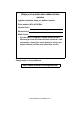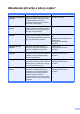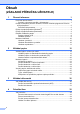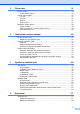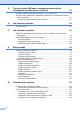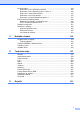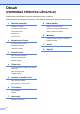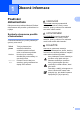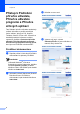ZÁKLADNÍ PŘÍRUČKA UŽIVATELE MFC-9970CDW Verze A CZE
Údaje pro kontaktování zákaznického servisu Vyplňte následující údaje pro budoucí použití: Číslo modelu: MFC-9970CDW Výrobní číslo: 1 Datum koupě: Místo koupě: 1 Výrobní číslo je uvedeno na zadní straně zařízení. Uschovejte si tuto Příručku uživatele společně s vaší stvrzenkou o koupi jako trvalý doklad o nákupu pro případ odcizení, požáru nebo záručního servisu. Zaregistrujte si svůj produkt na http://www.brother.com/registration/ © 2010 Brother Industries, Ltd.
Uživatelské příručky a kde je najdu? Který manuál? Co obsahuje? Kde je? Bezpečnostní předpisy a pokyny Nejdřív si přečtěte tuto příručku. Před nastavením svého zařízení si prosím přečtěte Bezpečnostní pokyny. Ochranné známky a právní omezení naleznete v této Příručce. Vytištěno / V krabici Stručný návod k obsluze Postupujte podle instrukcí pro nastavení vašeho zařízení a instalaci ovladačů a programu pro operační systém a typu připojení, které používáte.
Obsah (ZÁKLADNÍ PŘÍRUČKA UŽIVATELE) 1 Obecné informace 1 Používání dokumentace ........................................................................................1 Symboly a konvence použité v dokumentaci...................................................1 Přístup k Podrobné příručce uživatele, Příručce uživatele programů a Příručce síťových aplikací.................................................................................................2 Prohlížení dokumentace ..............................
Příjem faxu 36 Režimy příjmu...................................................................................................... 36 Volba režimu příjmu.......................................................................................36 Použití režimů příjmu ........................................................................................... 37 Jen fax ........................................................................................................... 37 Fax/Tel.....................
9 Tisk dat z disku USB nebo z fotoaparátu podporujícího velkokapacitní paměti přímo na zařízení 59 Vytvoření souboru PRN nebo PostScript® 3™ pro přímý tisk .............................59 Tisk dat z disku USB nebo z fotoaparátu podporujícího velkokapacitní paměti přímo na zařízení..............................................................................................60 Změna výchozího nastavení pro přímý tisk ...................................................
Uvíznutí papíru .................................................................................................. 129 Dokument uvízl v deskovém podavači ........................................................129 Dokument uvízl v zásobníku papíru 1 nebo 2 .............................................130 Papír uvízl v zadní části zařízení................................................................. 132 Dokument uvízl uvnitř zařízení ....................................................................
Obsah (PODROBNÁ PŘÍRUČKA UŽIVATELE) Podrobná příručka uživatele vysvětluje následující funkce a operace. Podrobnou příručku uživatele lze zobrazit na CD-ROMu s dokumentací, který je přiložen v balení.
1 Obecné informace Používání dokumentace 1 1 V této dokumentaci jsou použity následující symboly a konvence. Tučné písmo Tučným písmem jsou označena tlačítka na ovládacím panelu zařízení nebo na obrazovce počítače. Kurzíva Kurzívou jsou označeny důležité body nebo odkazy na související téma. Courier New Písmem Courier New jsou označeny zprávy zobrazené na displeji LCD zařízení.
1. kapitola Přístup k Podrobné příručce uživatele, Příručce uživatele programů a Příručce síťových aplikací a Zapněte počítač. Vložte disk CD-ROM s dokumentací do jednotky CD-ROM. Poznámka (Uživatelé Windows®) Pokud se automaticky neobjeví obrazovka, přejděte na Tento počítač (Počítač), dvakrát klikněte na ikonu CD-ROMu a pak dvakrát klikněte na index.html. b 2 (Uživatelé počítačů Macintosh) Dvakrát klikněte na ikonu CD-ROMu s dokumentací a pak dvakrát klikněte na index.html. Klikněte na svou zemi.
Obecné informace Presto! Příručka aplikace PageManager Poznámka (Macintosh) • (Pouze pro uživatele Windows®) Váš webový prohlížeč může zobrazovat v horní části obrazovky žlutý pruh s bezpečnostním varováním o ovládacích prvcích Active X. Aby se stránka zobrazila správně, musíte kliknout na položku Povolit zablokovaný obsah a potom kliknout na položku Ano v dialogovém okně Bezpečnostní varování. Presto! Před použitím je třeba PageManager stáhnout a nainstalovat.
1. kapitola Přístup k podpoře Brother (Windows®) Všechny potřebné kontakty, jako například webovou podporu (Brother Solutions Center) a další, naleznete na instalačním disku CDROM. 1 Přístup k podpoře Brother (Macintosh) Všechny potřebné kontakty, jako například webovou podporu (Brother Solutions Center) a další, naleznete na instalačním disku CDROM. V hlavní nabídce klepněte na možnost Podpora Brother. Zobrazí se následující okno: Dvakrát klepněte na ikonu Brother Support (Podpora Brother).
Obecné informace 1 5
1. kapitola Přehled ovládacího panelu 1 1 2 01.01.2011 15:15 Adresar 1 Tlačítka bleskové volby Těchto 20 tlačítek umožňuje okamžitý přístup k 40 dříve uloženým číslům. 21-40 b Tlačítko 21-40 b po stisknutí umožňuje přístup k číslům bleskové volby 21 až 40. 2 LCD Toto je dotykový displej LCD. Prostřednictvím tlačítek na displeji máte přístup k různým nabídkám a volbám. 3 SCAN (Sken) Slouží k přepnutí zařízení do režimu skenování. COPY (Kopie) Slouží k přepnutí zařízení do režimu kopírování.
Obecné informace 2 01.01.2011 15:15 Adresar 7 8 MENU 03 Zabezpecny tisk 3 4 5 8 7 6 1 Fax Primy tisk Tlačítka FAXu: Tel/R Toto tlačítko se používá k zahájení telefonního hovoru po zvednutí externího sluchátka během rychlého dvojitého vyzvánění F/T. Jste-li připojeni k pobočkové ústředně, můžete toto tlačítko použít pro přístup k vnější lince, pro opakované volání operátorovi nebo pro přepojení volání na jinou klapku.
1. kapitola Dotykový displej LCD 1 8 Primy tisk Umožňuje tisk dat z disku USB nebo z fotoaparátu podporujícího velkokapacitní paměti přímo na zařízení. (Viz Tisk dat z disku USB nebo z fotoaparátu podporujícího velkokapacitní paměti přímo na zařízení na straně 60.) Aktivní pouze ve chvíli, kdy do rozhraní USB zařízení připojíte paměťový flash disk USB nebo digitální kameru. 9 Indikátor zabezpečení Zobrazuje stav zabezpečení zařízení.
Obecné informace Základní operace Dotykový displej ovládejte prsty. Tlačítka nabídky nebo jednotlivých voleb mačkejte přímo na displeji LCD. Chcete-li zobrazit všechny nabídky a volby nastavení na obrazovce, stiskněte tlačítko a b nebo d c, pomocí kterých je možné jejich seznamem procházet. Stiskem nabídky. se vrátíte do předchozí 1 d Podsviceni Svetly Casovac jasu Vyp. e 1 Stiskněte tlačítko Tmavy. MENU Podsviceni Zaklad.nastav.
1. kapitola Nastavení hlasitosti Hlasitost vyzvánění Hlasitosti vyzvánění můžete vybrat z celé řady úrovní od Silne do Vyp.. a b c d e f 10 Stiskněte tlačítko MENU. Stisknutím tlačítka a nebo b zobrazíte Zaklad.nastav.. Stiskněte tlačítko Zaklad.nastav.. Stisknutím tlačítka a nebo b zobrazíte Hlasitost. Stiskněte tlačítko Hlasitost. 1 1 Hlasitost akustického vyzvánění Pokud je akustický signál zapnutý, zařízení vydá signál při stisknutí tlačítka, když uděláte chybu nebo po odeslání nebo přijetí faxu.
Obecné informace Hlasitost reproduktoru 1 Hlasitost reproduktoru můžete vybrat z celé řady úrovní od Silne do Vyp.. a b Stiskněte tlačítko MENU. c Stisknutím tlačítka a nebo b zobrazíte Hlasitost. Stiskněte tlačítko Hlasitost. d e Stiskněte tlačítko Repro. f Stiskněte tlačítko Stop/Exit (Stop/Konec). 1 Stisknutím tlačítka a nebo b zobrazíte Zaklad.nastav.. Stiskněte tlačítko Zaklad.nastav.. Stiskněte volbu Slabe, Stred, Silne nebo Vyp..
2 Vkládání papíru Vkládání papíru a tiskových médií Zařízení může podávat papír ze standardního zásobníku papíru, volitelně ze spodního zásobníku nebo deskového podavače. Když vkládáte papír do podavače papíru, mějte na paměti následující: Pokud vaše programové vybavení podporuje velikost papíru zvolenou v nabídce tisku, můžete tuto velikost pomocí aplikace vybrat. Pokud ji programové vybavení nepodporuje, můžete velikost papíru nastavit v ovladači tiskárny nebo pomocí tlačítek na dotykovém displeji.
Vkládání papíru VAROVÁNÍ b NEDOTÝKEJTE se oblastí, které jsou na obrázku vystínované. Tyto válečky se mohou točit velmi vysokou rychlostí. Stiskněte zelenou páčku pro uvolnění vodítka papíru (1) a zároveň posuňte vodítka papíru podle velikosti papíru, který do podavače vkládáte. Ujistěte se, že jsou vodítka papíru pevně usazena v drážkách. 1 c Stoh papírů dobře provětrejte, aby nedocházelo k uvíznutí papíru nebo nesprávnému podávání.
2. kapitola d Vložte papír do podavače a ujistěte se, že: Přesvědčte se, že je papír pod značkou maximálního množství papíru (b b b) (1). f Zvedněte vysouvací podpěru (1), abyste zabránili vyklouznutí papíru ze zásobníku pro výstup lícem dolů, nebo vyjměte každou stránku, jakmile vyjede ze zařízení. Přeplnění zásobníku způsobí uvíznutí papíru. Strana, na kterou se bude tisknout, musí být lícem dolů. Vodítka papíru se dotýkají stran papíru, aby bylo podávání prováděno správně.
Vkládání papíru Vkládání papíru do deskového podavače (DP) b Vytáhněte podpěru zásobníku a oddělejte podpěru (1). 2 Můžete vložit až 3 obálky nebo zvláštní média pro tisk v podavači DP nebo až 50 listů čistého papíru. Tento zásobník použijte pro tisk nebo kopírování na tlustý papír, kancelářský papír, lesklý papír, štítky nebo obálky. (Pro doporučení ohledně papíru, viz Kapacita papíru zásobníků na straně 26.
2. kapitola c Vložte papír do podavače a ujistěte se, že: Papír je pod značkou maximálního množství papíru (1). Horní část stránky je umístěna mezi šipky (2). Strana, na kterou se bude tisknout, musí být lícem nahoru a horní okraj (vrchní část stránky) první. 1 2 Poznámka Když používáte lesklý papír, vkládejte do podavače vždy jen jeden list najednou, abyste předešli zaseknutí papíru.
Vkládání papíru Tisk na obálky a tlustý papír z deskového podavače b 2 Vytáhněte podpěru zásobníku a oddělejte podpěru (1). Před vložením stiskněte okraje a strany obálek, aby byly co nejplošší. 2 a Otevřete deskový podavač a opatrně jej sklopte. 1 c Zvedněte křidélko podpěry, abyste zabránili vyklouznutí obálek nebo silných papírů ze zásobníku pro výstup lícem dolů. Pokud je křidélko sklopené, měli byste odstranit všechny obálky, jakmile vyjde ze zařízení.
2. kapitola d Do deskového podavače vložte až 3 obálky nebo až 25 listů hrubého papíru (163 g/m2). Pokud tato čísla překročíte, může dojít k zaseknutí. Ujistěte se, že: e Otevřete zadní kryt (zásobník pro výstup lícem nahoru). f Stlačte obě šedé páčky, jednu na levé a jednu na pravé straně, dolů směrem k pozici obálky, jak je vyobrazeno na ilustraci níže. g h Zavřete zadní kryt. Horní část obálky je umístěna mezi šipky (1). Strana, na kterou se bude tisknout, musí být lícem nahoru.
Vkládání papíru i Po dokončení tisku otevřete zadní kryt a dvě šedé páčky, které jste přehodili v kroku f, uveďte do jejich původní pozice. Poznámka 2 • Každou vytištěnou obálku ihned vyjměte, abyste předešli uvíznutí papíru. • Pokud se vám tlustý papír během tisku smotá, umístěte do podavače pouze jeden list a otevřete zadní kryt (zásobník pro výstup lícem nahoru), aby se mohly vytištěné stránky ukládat do zásobníků pro výstup lícem nahoru.
2. kapitola Neskenovatelné a nepotisknutelné oblasti 2 Následující obrázky ukazují maximální neskenovatelné a nepotisknutelné oblasti. Neskenovatelné a nepotisknutelné oblasti se mohou lišit v závislosti na velikosti papíru a nastavení používané aplikace.
Vkládání papíru Nastavení papíru Velikost a typ papíru Když změníte velikost papíru v zásobníku, budete muset současně změnit nastavení velikosti papíru, aby zařízení mohlo dokument nebo příchozí fax správně umístit na stránku. Pro nastavení typu papíru pro Zasobnik#2 stiskněte a nebo b, čímž zobrazíte Zasobnik#2. 2 Máte-li nainstalovaný volitelný zásobník, stiskněte Zasobnik#2 1.
2. kapitola Použití zásobníku v režimu kopírování Poznámka 2 Můžete změnit preferovaný zásobník, který bude zařízení používat pro tisk kopií. Když zvolíte Jen zasob.#1, Jen DP nebo Jen zasob.#2 1, bude zařízení brát papír pouze z tohoto zásobníku. Pokud je zvolený zásobník bez papíru, Neni papir se zobrazí na LCD displeji. Vložte papír do prázdného zásobníku. Chcete-li změnit nastavení zásobníku, postupujte podle následujících pokynů: a b Stiskněte tlačítko MENU.
Vkládání papíru Použití zásobníku v režimu faxu e 2 1 Můžete změnit výchozí zásobník, který bude zařízení používat pro příjem faxů. Když zvolíte Jen zasob.#1, Jen DP nebo Jen zasob.#2 1, bude zařízení brát papír pouze z tohoto zásobníku. Pokud je zvolený zásobník bez papíru, Neni papir se zobrazí na LCD displeji. Vložte papír do prázdného zásobníku. Stiskněte volbu Jen zasob.#1, Jen zasob.#2 1, Jen DP, DP>T1>T2 1 nebo T1>T2 1>DP. f Jen zasob.
2. kapitola Použití zásobníku v režimu tisku 2 Můžete změnit výchozí zásobník, který bude zařízení používat pro tisk z vašeho počítače. a b Stiskněte tlačítko MENU. c Stisknutím tlačítka a nebo b zobrazíte Nastav. zasob.. Stiskněte tlačítko Nastav. zasob.. d Stisknutím tlačítka a nebo b zobrazíte Zasobnik:Tisk. Stiskněte tlačítko Zasobnik:Tisk. e Stiskněte volbu Jen zasob.#1, Jen zasob.#2 1, Jen DP, DP>T1>T2 1 nebo T1>T2 1>DP. Stisknutím tlačítka a nebo b zobrazíte Zaklad.nastav..
Vkládání papíru Vhodný papír a další tisková média Kvalita tisku se může lišit podle typu používaného papíru. Používat můžete následující typy tiskových médií: tenký papír, standardní papír, silný papír, kancelářský papír, recyklovaný papír, lesklý papír štítky nebo obálky. Chcete-li dosáhnout nejlepších výsledků, postupujte podle následujících pokynů: Do zásobníku papíru NEVKLÁDEJTE najednou různé typy papíru, protože by mohlo dojít k uvíznutí papíru nebo nesprávnému podávání.
2.
Vkládání papíru Manipulace se speciálním papírem a jeho používání Zařízení je navrženo tak, aby mělo dobré výsledky tisku u většiny typů xerografického a kancelářského papíru. Avšak některé proměnné papíru mohou mít vliv na kvalitu tisku a spolehlivost manipulace. Před zakoupením papíru vždy vyzkoušejte vzorky, abyste zajistili dosažení požadovaného výsledku. Skladujte papír v originálním obalu a uzavřený. Udržujte papír vyrovnaný a mimo dosah vlhkosti, přímého slunečního světla a tepla.
2. kapitola Obálky 2 Většina obálek určených pro laserové tiskárny je vhodná pro toto zařízení. Některé obálky mohou mít ovšem díky své konstrukci problémy s podáním nebo kvalitou tisku. Vhodná obálka by měla mít okraje s rovnými a přesnými ohyby, a přední hrana by neměla být silnější než dva listy papíru. Obálka by měla být položena naplocho a neměla by být neforemná nebo nekvalitní. Měli byste kupovat kvalitní obálky od dodavatele, který ví, že tyto obálky budete používat v laserovém zařízení.
Vkládání papíru Štítky 2 Zařízení bude tisknout na většinu typů štítků určených pro použití v laserových zařízeních. Štítky by měly být s akrylovým lepidlem, neboť tento materiál je při vysokých teplotách ve fixační jednotce stabilnější. Lepidlo by nemělo přijít do kontaktu s žádnou částí tiskárny, protože by se svazek štítků mohl přilepit k fotoválci nebo válečkům a způsobit tak uvíznutí a problémy s kvalitou tisku. Mezi štítky by nemělo být odkryto žádné lepidlo.
3 Vkládání dokumentů Jak vkládat dokumenty Poznámka 3 • Chcete-li skenovat dokumenty, které nejsou pro ADF vhodné, viz Použití skla skeneru na straně 31. Můžete poslat fax, dělat kopie a skenovat z ADF (Automatický podavač dokumentů) a skla skeneru. Použití automatického podavače dokumentů (ADF) • Je jednodušší používat ADF, pokud vkládáte dokument o více stranách. 3 ADF může pojmout až 50 stránek a každý list podává samostatně.
Vkládání dokumentů d b Posuňte vodítka papíru (1) na šířku dokumentu. Pomocí vodítka dokumentu na levé straně a vpředu umístěte dokument lícem dolů do horního levého rohu skla skeneru. 1 3 Poznámka • NETAHEJTE během podávání za dokument, zabráníte tak poškození zařízení při používání ADF. • Pro skenování nestandardních dokumentů viz Použití skla skeneru na straně 31. Použití skla skeneru 3 Sklo skeneru můžete použít k faxování, kopírování nebo skenování stránek knih, vždy po jednotlivé stránce.
4 Odesílání faxu 4 c Jak poslat fax 4 Následující kroky popisují jak poslat fax. a Když chcete poslat fax nebo změnit nastavení pro odesílání nebo příjem faxů, stiskněte tlačítko (FAX) které se osvětlí modře. Nastavte velikost skla skeneru, rozlišení faxu nebo kontrast, chcete-li je změnit.
Odesílání faxu e f Na číselné klávesnici zadejte faxové číslo. Faxové číslo můžete zadat rovněž na displeji LCD stiskem volby Adresar a Odeslani faxu, nebo můžete stisknout tlačítko bleskové volby na ovládacím panelu zařízení. (Podrobnější informace naleznete v části Jak vytáčet na straně 46.) Stiskněte tlačítko Mono Start nebo Colour Start (Barva Start).
4. kapitola Přenos barevného faxu 4 Hlášení o ověření přenosu Vaše zařízení umí posílat barevné faxy na zařízení, která tuto vlastnost podporují. Barevné faxy nelze ukládat do paměti zařízení. Když pošlete barevný fax, pošle jej zařízení v reálném čase (i když je položka TX v reálném čase nastavena na hodnotu Vyp.). Hlášení o ověření přenosu můžete použít jako důkaz o odeslání faxu.
Odesílání faxu f Stiskněte tlačítko Stop/Exit (Stop/Konec). Poznámka • Pokud vyberete možnost Zap.+Vzorek nebo Vyp.+Vzorek, obrázek bude v hlášení o ověření přenosu pouze tehdy, když je přenos v reálném čase nastaven na možnost Vyp.. (Viz Přenos v reálném čase v Kapitole 3 publikace Podrobná příručka uživatele.) 4 • Je-li přenos úspěšný, na hlášení o ověření přenosu se zobrazí OK vedle VYSL.. Pokud přenos není úspěšný, vedle VYSL. se zobrazí CHYBA.
5 Příjem faxu 5 Režimy příjmu 5 Musíte zvolit režim příjmu podle externích zařízení a telefonních služeb, které jsou na lince k dispozici. Volba režimu příjmu 5 Zařízení ve výchozím nastavení přijme jakýkoli fax, který je na něj zaslán. Následující diagramy vám pomohou zvolit správný režim. (Podrobnější informace o režimech příjmu najdete v části Použití režimů příjmu na straně 37.
Příjem faxu Použití režimů příjmu 5 5 Režim Jen fax automaticky přijme každé volání jako fax. Fax/Tel. Režim Fax/Tel vám pomáhá automaticky spravovat příchozí volání, protože rozpoznává, zda jde o faxová nebo hlasová volání a reaguje na ně jedním z následujících způsobů: Faxy budou automaticky přijaty. Hlasové hovory spustí vyzvánění F/T, které vás vyzve k přijetí hovoru na lince. Vyzvánění F/T je rychlé dvojité vyzvánění zařízení. (Viz také doba vyzvánění F/T (pouze režim Fax/Tel.
5. kapitola Nastavení režimu příjmu Počet zvonění Počet zvonění určuje, kolikrát zařízení zazvoní předtím, než odpoví v režimech Jen fax a Fax/Tel. Máte-li na stejné lince jako zařízení také externí nebo linkové telefony, vyberte maximální počet zvonění. (Viz Operace z externích nebo linkových telefonů na straně 43 a Rozpoznávání faxu na straně 39.) a b Stiskněte tlačítko MENU. Stisknutím tlačítka a nebo b zobrazíte Fax. Stiskněte tlačítko Fax. c Stisknutím tlačítka a nebo b zobrazíte Prijem nastav..
Příjem faxu Rozpoznávání faxu Je-li Detekce faxu Zap.: 5 5 Zařízení přijme faxové volání automaticky, i když na volání odpovíte. Pokud na displeji LCD uvidíte zprávu Prijem nebo v telefonu uslyšíte cvaknutí, stačí, když telefon položíte. Zařízení se postará o vše ostatní. Je-li Detekce faxu Vyp.: 5 Pokud na zařízení odpovídáte na faxový přenos zvednutím sluchátka externího telefonu, stiskněte tlačítko Mono Start nebo Colour Start (Barva Start), poté stiskněte tlačítko Prijem a fax se přijme.
6 Telefonická a externí zařízení Služby telefonní linky g 6 6 a b c Stiskněte tlačítko MENU. Stisknutím tlačítka a nebo b zobrazíte Pocat.nastav.. Stiskněte tlačítko Pocat.nastav.. Stisknutím tlačítka a nebo b zobrazíte Typ tel.linky. Stiskněte tlačítko Typ tel.linky. d Stiskněte volbu Pob.ustredna, ISDN (nebo Standardni). e Postupujte jedním z následujících způsobů: Pokud zvolíte možnost ISDN nebo Standardni, přejděte na krok i. Pokud jste vybrali možnost Pob.ustredna, přejděte ke kroku f.
Telefonická a externí zařízení Připojení externího TAD Připojení 6 Externí záznamník musí být připojen tak, jak je uvedeno na obrázku níže. Na stejnou linku, ke které je připojeno zařízení, můžete připojit i externí TAD (telefonní záznamník). Když záznamník příjme volání, vaše zařízení bude naslouchat tónům CNG (faxového volání) posílaným odesílajícím faxovým zařízením. Pokud je uslyší, převezme volání a přijme fax.
6. kapitola Záznam OGM (odchozí zpráva) a Nahrajte na začátek zprávy 5 sekund ticha. To dá zařízení dostatek času pro naslouchání tónům faxu. b c Omezte vaše ohlášení na 20 sekund. Zakončete vaši 20sekundovou zprávu uvedením vašeho kódu pro dálkovou aktivaci, aby mohli lidé posílat ruční faxy. Například: „Po zaznění signálu zanechte vzkaz nebo stiskněte tlačítko l51 a Start a odešlete fax.“ Poznámka • Abyste mohli použít Kód pro dálkovou aktivaci faxu l51, musíte zapnout nastavení Dálkové kódy.
Telefonická a externí zařízení Externí a linkové telefony Operace z externích nebo linkových telefonů 6 6 Přijmete-li faxové volání na linkovém telefonu nebo na externím telefonu, který je správně připojen k přístroji prostřednictvím T-článku, můžete zařízení nechat volání přijmout pomocí kódu pro dálkovou aktivaci. Když stisknete Kód pro dálkovou aktivaci l51, zařízení zahájí příjem faxu.
6. kapitola Použití externího bezdrátového sluchátka od jiného výrobce Zapínání dálkových kódů 6 Abyste mohli použít Kód pro příjem faxu a Kód pro telefonní záznam, musíte zapnout nastavení Dálkové kódy. Pokud je váš bezdrátový telefon od jiného výrobce připojený ke kabelu telefonní linky (viz str. 43) a obyčejně přenášíte bezdrátový telefon někam jinam, je jednodušší odpovídat na hovory během počtu zvonění. a b Stiskněte tlačítko MENU.
Telefonická a externí zařízení Změna dálkových kódů 6 Přednastavený kód pro dálkovou aktivaci Kód je l51. Přednastavený kód pro dálkovou deaktivaci Kód je #51. Pokud jste při pokusu o přístup k externímu TAD stále odpojováni, zkuste změnit třímístné dálkové kódy, např. ### a 555. a b Stiskněte tlačítko MENU. c Stisknutím tlačítka a nebo b zobrazíte Prijem nastav.. Stiskněte tlačítko Prijem nastav.. d Stisknutím tlačítka a nebo b zobrazíte Dalk. kod. Stiskněte tlačítko Dalk. kod.
7 Vytáčení a ukládání čísel Jak vytáčet 7 Vytáčet můžete kterýmkoli z následujících způsobů. Ručnívytáčení Krátké volby a b Stiskněte tlačítko Adresar . c Stiskněte tlačítko Odeslani faxu nebo Odeslat e-mail. d Stiskněte tlačítko Mono Start nebo Colour Start (Barva Start). 7 Pro zadání všech číslic telefonního nebo faxového čísla použijte číselnou klávesnici. Vytočte třímístné číslo, na které chcete volat. Rovněž můžete čísla zobrazit v abecedním pořadí stiskem volby na dotykovém displeji.
Vytáčení a ukládání čísel Vyhledávání 7 Můžete abecedně vyhledat jména uložená v pamětích bleskové volby a krátké volby. (Viz Uložení čísel bleskové volby na straně 51 a Uložení čísel krátké volby na straně 53.) a b Stiskněte tlačítko Adresar . c Stiskněte na dotykovém displeji prvních několik písmen názvu. Stiskněte tlačítko OK. d Opakovaným stisknutím tlačítka a nebo b přejděte na hledané jméno. Stiskněte název, který hledáte. e Stiskněte tlačítko Odeslani faxu nebo Odeslat e-mail.
7. kapitola Ukládání čísel 7 Zařízení můžete nastavit pro provádění následujících typů snadného vytáčení: Blesková volba, Krátká volba a Faxové oběžníky. Zadat můžete také výchozí rozlišení pro každé číslo Bleskové volby a Krátké volby. Když vytočíte číslo paměti stanic, na displeji LCD se zobrazí jméno, pokud jste je uložili, nebo číslo. Spolu s číslem faxu lze uložit také profil skenování. Pokud dojde k výpadku elektrického proudu, čísla v paměti stanic uložená v paměti nebudou ztracena.
Vytáčení a ukládání čísel Možnosti uložení bleskové a rychlé volby 7 V následující tabulce jsou znázorněny volby pro nastavení čísel rychlé a bleskové volby. Když čísla uložíte, na displeji LCD se zobrazí informace, abyste vybrali z možností zobrazených v následujících krocích. Krok 1 Krok 2 Krok 4 Krok 5 Zadejte název Vyberte typ registrace Zadejte číslo nebo e-mailovou adresu Vyberte rozlišení Vyberte typ souboru Zadejte název, který chcete uložit Fax Zadejte číslo faxu Standard, Jemne, Ex.
7. kapitola Poznámka • Vyberete-li možnost Signed PDF, musíte na zařízení nainstalovat certifikát pomocí Web Based Management (webové správy). Vyberte Configure Signed PDF Settings (Konfigurovat nastavení Podepsaného PDF) z Administrator Settings (Nastavení administrátora) ve Web Based Management (webové správě). Instalace certifikátu viz Příručka síťových aplikací. • PDF/A je formátem PDF určeným k dlouhodbé archivaci.
Vytáčení a ukládání čísel Uložení čísel bleskové volby 7 c Stisknutím tlačítka d nebo c vyberte možnost Fax, IFAX, E-mail CB PDF, E-mail CB TIFF, E-mail barevny PDF, E-mail barevny JPEG, E-mail barevny XPS, E-mail sedy PDF, E-mail sedy JPEG nebo E-mail sedy XPS. d Zadejte číslo telefonu / faxu (každé až 20 znaků) nebo e-mailovou adresu (každá až 60 znaků). Pro zadávání písmen použijte tabulku v Vkládání textu na straně 196. Stiskněte tlačítko OK.
7. kapitola e Chcete-li uložit rozlišení faxu/skenování společně s číslem/e-mailovou adresou, přejděte k odpovídajícímu kroku podle následující tabulky. Volba vybraná v kroku c f IFAX g E-mail barevny PDF h Pokud zvolíte možnost E-mail sedy JPEG nebo E-mail sedy XPS, přejděte na krok l.
Vytáčení a ukládání čísel Uložení čísel krátké volby Často používaná čísla můžete uložit jako čísla krátké volby, abyste je mohli vytočit pomocí pouze několika tlačítek (např. stiskněte Adresar , číslo, které chcete volat a Odeslani faxu). Zařízení může uložit 300 čísel krátké volby (001 - 300). a b c Stiskněte tlačítko Adresar . d Postupujte jedním z následujících způsobů: Stiskněte tlačítko Vice. Stiskněte tlačítko OK. Stisknutím OK uložíte číslo nebo e-mailovou adresu bez jména.
7. kapitola h Vyberte rozlišení z Standard, Jemne, Ex.Jemne nebo Foto a přejděte ke kroku n. n Zadejte třímístné číslo umístění krátké volby (001 – 300). Stiskněte tlačítko OK. i Vyberte rozlišení z Standard, Jemne nebo Foto a přejděte ke kroku n. o Když se na displeji LCD zobrazí vaše nastavení, potvrďte stiskem OK. j Vyberte rozlišení z 100 dpi, 200 dpi, 300 dpi nebo 600 dpi. p Stiskněte tlačítko Stop/Exit (Stop/Konec). Pokud jste vybrali možnost E-mail barevny PDF, přejděte ke kroku m.
Vytáčení a ukládání čísel Změna nebo odstranění čísel bleskové volby a krátké volby f Postupujte jedním z následujících způsobů: 7 Pokud jste vybrali volbu Jmeno:, zadejte název (až 15 znaků) pomocí tlačítek na dotykovém displeji. Číslo bleskové nebo krátké volby, které již bylo uloženo, můžete změnit nebo odstranit. Stiskněte tlačítko OK. Pokud má uložené číslo naplánovanou úlohu, např. odložený fax nebo číslo přesměrování faxů, bude na displeji LCD ztmavené.
7. kapitola Tón nebo impuls Pokud máte službu Impulsového vytáčení, ale potřebujete odeslat tónové signály (například pro telefonní bankovnictví), postupujte následovně: Máte-li k dispozici službu tónové volby, nebudete tuto funkci pro odesílání tónových signálů potřebovat. a b 56 Zvedněte sluchátko externího telefonu. Stiskněte tlačítko # na ovládacím panelu zařízení. Všechna čísla vytočená po stisknutí tlačítka budou posílat tónové signály.
8 Kopírování 8 b Jak kopírovat 8 Pro vložení dokumentu postupujte jedním z následujících způsobů: Následující kroky popisují základní operaci pro kopírování. Pro podrobnější informace o těchto možnostech viz Podrobná příručka uživatele. Vložte dokument lícem nahoru do ADF. (Viz Použití automatického podavače dokumentů (ADF) na straně 30.) a Vložte dokument lícem dolů na sklo skeneru. (Viz Použití skla skeneru na straně 31.
8. kapitola Nastavení kopírování Stiskněte COPY (Kopie) a potom stiskněte d nebo c a vyberte požadované nastavení. Pro detailní informace o změně nastavení kopírování viz Nastavení kopírování v Kapitole 7 publikace Podrobná příručka uživatele. Můžete změnit následující nastavení kopírování: Kvalita Zvetseni/ Zmens. Duplexni kopirovani Pouzit.zasob Jas Kontrast Netridit/Tridit Soutisk 2na1(ID) Nast.
9 Tisk dat z disku USB nebo z fotoaparátu podporujícího velkokapacitní paměti přímo na zařízení b S funkcí Přímý tisk nepotřebujete k tisku dat počítač. Můžete tisknout jednoduše zapojením paměťové jednotky USB Flash do rozhraní USB zařízení. Můžete také připojit a tisknout přímo z fotoaparátu nastaveného na velkokapacitní USB zařízení. 9 Zvolte Brother MFC-XXXX Printer (1) a zaškrtněte Tisk do souboru políčko (2). Klepněte na Tisk.
9. kapitola Tisk dat z disku USB nebo z fotoaparátu podporujícího velkokapacitní paměti přímo na zařízení a Připojte paměťovou jednotku USB Flash nebo digitální fotoaparát k rozhraní USB (1) na přední straně zařízení. Stiskněte tlačítko Primy tisk. Zařízení přejde do režimu přímého tisku. Poznámka • Ujistěte se, že je váš fotoaparát zapnutý. 9 • Pokud je vaše zařízení nastaveno na Blokovací funkci Zap., je možné, že nebude Přímý tisk k dispozici.
Tisk dat z disku USB nebo z fotoaparátu podporujícího velkokapacitní paměti přímo na zařízení d Postupujte jedním z následujících způsobů: Stiskněte tlačítko Nastaveni tisku. Přejděte ke kroku e. Jestliže nepotřebujete změnit aktuální výchozí nastavení, přejděte ke kroku g. e Stisknutím tlačítka a nebo b zobrazte volbu, kterou si přejete změnit. Vyberte volbu a změňte nastavení. Poznámka • Můžete zvolit následující nastavení: Rozmer pap.
10 Jak tisknout z počítače Tisk dokumentu Zařízení může přijímat data z počítače a tisknout je. Pro tisk z počítače je nutno nainstalovat ovladač tiskárny. (Viz Tisk pro Windows® nebo Tisk a faxování pro Macintosh v publikaci Příručka uživatele programů pro detaily o nastavení tisku.) a Nainstalujte ovladač tiskárny Brother na instalačním CD-ROMu. (Viz Stručný návod k obsluze.) b c Z aplikace vyberte příkaz Tisk. d Zvolte požadovaná nastavení v dialogovém okně Vlastnosti.
11 Jak skenovat z počítače 11 Skenování dokumentu jako PDF soubor pomocí ovladače ControlCenter4 (Windows®) 11 (pro uživatele Macintosh) Viz Skenování v Příručce uživatele programů. Poznámka Obrazovky na vašem PC se mohou lišit v závislosti na vašem modelu. ControlCenter4 je programová pomůcka, který vám umožní rychlý a snadný přístup k častěji používaným aplikacím. Použití ControlCenter4 odstraňuje potřebu spouštět manuálně některé aplikace. ControlCenter4 můžete používat na vašem počítači.
11. kapitola e Nastavte typ souboru pro uložení do složky. Standardně jsou naskenované údaje uloženy jako JPEG (*.jpg). Klepněte na Konfigurace a potom zvolte Nastavení tlačítka, Skenování a Soubor. Zobrazí se konfigurační dialogové okno. Můžete změnit výchozí nastavení. 1 2 3 4 5 1 Zvolte PDF (*.pdf) z rozevíracího seznamu Typ souboru. 2 Můžete zadat název souboru, který chcete použít jako dokument. 3 Můžete uložit soubor do výchozí složky nebo vybrat jinou složku klepnutím na tlačítko Prohlížet.
Jak skenovat z počítače g Klepněte na Soubor. Zařízení spustí proces skenování. Automaticky se otevře složka, ve které jsou uložena naskenovaná data.
11. kapitola Změna SCAN (Sken) klíčových nastavení Před skenováním 11 11 Pro použití zařízení jako skeneru je nutno nainstalovat ovladač skeneru. Pokud není zařízení připojeno k síti, nakonfigurujte jej s TCP/IP adresou. Nainstalujte ovladače skeneru na instalačním CD-ROMu. (Viz Stručný návod k obsluze.) Nakonfigurujte zařízení s adresou TCP/IP, pokud nefunguje skenování v síti. (Viz Konfigurace síťového skenování v publikaci Příručka uživatele programů.
Jak skenovat z počítače e Zvolte kartu Soubor. Můžete změnit výchozí nastavení. 1 2 3 4 5 1 Můžete si vybrat typ souboru z rozevíracího seznamu. 2 Můžete zadat název souboru, který chcete použít jako dokument. 3 Můžete uložit soubor do výchozí složky nebo vybrat jinou složku klepnutím na tlačítko Prohlížet. 4 Můžete vybrat rozlišení skenování z rozevíracího seznamu Rozlišení. 5 Můžete si vybrat velikost dokumentu z rozevíracího seznamu. f 11 Klepněte na OK.
11. kapitola Skenování pomocí tlačítka SCAN (Sken) a b c d e f Vložte dokument. (Viz Jak vkládat dokumenty na straně 30.) Stiskněte tlačítko (SCAN (Sken)). Stiskněte tlačítko Sken do PC. Stiskněte tlačítko Soubor. (pro síťové uživatele) Stisknutím tlačítka a nebo b zvolte požadovaný cílový počítač. Stiskněte tlačítko OK. Vyzve-li vás LCD k zadání čísla PIN, zadejte čtyřmístné číslo PIN pro cílový počítač pomocí číselné klávesnice na ovládacím panelu. Stiskněte tlačítko OK.
A Běžná údržba A Výměna spotřebního materiálu A V režimu Připraveno se na displeji LCD zobrazí následující hlášení. Tato hlášení poskytují předběžná varování, že je třeba vyměnit spotřební materiál před tím, než skončí jeho životnost. Aby nedošlo k potížím, můžete se rozhodnout nakoupit spotřební materiál do zásoby ještě dříve, než přístroj přestane tisknout. Tonerová kazeta Více informací naleznete v části Výměna tonerové kazety na straně 73.
Hlášení displeje LCD Spotřební materiál na výměnu Přibližná životnost Jak výměnu provést Název modelu Malo toneru Tonerová kazeta <Černá> TN-320BK 3, Priprav novou tonerovou kazetu.X X = Černá, azurová, purpurová, žlutá 2 500 stran 1 2 3 Více informací naleznete v části str. 73.
Běžná údržba Zařízení bude nutné pravidelně čistit a vyměňovat spotřební materiál, a to tehdy, zobrazí-li se na LCD displeji následující. Hlášení displeje LCD Spotřební materiál na výměnu Přibližná životnost Jak výměnu provést Název modelu Vymen tonerX Tonerová kazeta <Černá> TN-320BK 5, X = Černá, azurová, purpurová, žlutá 2 500 stran 1 2 5 Více informací naleznete v části str. 73.
1 Jednostranné dokumenty formátu A4 nebo Letter. 2 Přibližná výtěžnost kazety je udávána v souladu s normou ISO/IEC 19798. 3 1 strana na úlohu. 4 Životnost válce je přibližná a může se lišit podle typu použití. 5 Standardní tonerová kazeta: 6 Vysokokapacitní tonerová kazeta 7 Extra vysokokapacitní tonerová kazeta Poznámka • Na adrese http://www.brother.com/original/index.html naleznete pokyny, jak vrátit použitý spotřební materiál do sběrného programu společnosti Brother.
Běžná údržba Výměna tonerové kazety Název modelu: Pro název modelu tonerových kazet viz Výměna spotřebního materiálu na straně 69. Standardní tonerové kazety mohou vytisknout zhruba 2 500 stran (černá) nebo zhruba 1 500 stran (žlutá, purpurová, azurová) 1. Vysokokapacitní tonerové kazety mohou vytisknout zhruba 4 000 stran (černá) nebo zhruba 3 500 stran (žlutá, purpurová, azurová) 1. Extra vysokokapacitní tonerové kazety mohou vytisknout zhruba 6 000 stran (černá, azurová, purpurová, žlutá) 1.
Výměna tonerových kazet a b 74 A Ujistěte se, že je vaše zařízení zapnuto. Stiskněte tlačítko pro uvolnění čelního krytu a otevřete jej. c Držte zelenou rukojeť válce. Táhněte válec ven, dokud se nezastaví.
Běžná údržba d Držte rukojeť tonerové kazety a lehce ji zatlačte proti zařízení, abyste ji odemkli. Poté ji vytáhněte z válce. Zopakujte tento krok pro všechny tonerové kazety. DŮLEŽITÉ • Doporučujeme, abyste fotoválec a tonerové kazety umístili na čistý, plochý, vodorovný a stabilní povrch a podložili je papírem nebo látkou pro případ náhodného vysypání nebo rozptýlení toneru. • S tonerovou kazetou manipulujte opatrně. Pokud vám toner znečistí ruce nebo oděv, ihned je otřete nebo omyjte studenou vodou.
e Stiskem uvolníte západky krytu koronových vodičů (1) a potom je otevřete. f Vyčistěte koronové vodiče uvnitř fotoválce tak, že několikrát opatrně posunete zelené jezdce zprava doleva a zleva doprava. 1 1 Poznámka Vraťte jezdec do výchozí polohy (a) (1). Pokud tak neučiníte, na vytištěných stránkách se mohou objevit svislé pruhy.
Běžná údržba g Zavřete kryt koronových vodičů. DŮLEŽITÉ • Rozbalte tonerovou kazetu těsně předtím, než ji budete instalovat do přístroje. Pokud tonerovou kazetu necháte dlouhou dobu rozbalenou, zkrátí se životnost toneru. • Pokud je nevybalený fotoválec vystaven přímému slunečnímu záření nebo pokojovému osvětlení, může dojít k jeho poškození. h Vyčistěte zbývající 3 koronové vodiče opakováním kroků e až g. i Rozbalte novou tonerovou kazetu.
DŮLEŽITÉ Tonerovou kazetu vložte do fotoválce ihned poté, co jste odstranili ochranný kryt. Abyste zabránili snížení kvality tisku, NEDOTÝKEJTE se částí, které jsou na obrázcích zvýrazněné. k Držte rukojeť tonerové kazety a vsuňte kazetu do fotoválce, poté ji lehce potáhněte k sobě, dokud neuslyšíte, že zapadla na své místo. Přesvědčte se, že barva tonerové kazety odpovídá štítku barvy na fotoválci. Zopakujte tento krok pro všechny tonerové kazety.
Běžná údržba l Zatlačte fotoválec dovnitř, dokud se nezastaví. Výměna fotoválce A Název modelu: DR-320CL Nový fotoválec může vytisknout zhruba 25 000 jednostranných stránek formátu A4 nebo Letter. DŮLEŽITÉ Nejlepšího výkonu dosáhnete pouze při použití originálních sestav fotoválců Brother a originálních tonerových jednotek Brother. Tisk se sestavou fotoválce nebo tonerové jednotky jiného výrobce může negativně ovlivnit nejen kvalitu tisku, ale i kvalitu a životnost samotné tiskárny.
Zastavení fotoválce A Nemůžeme garantovat kvalitu tisku. Vyměňte fotoválec za nový. Doporučujeme nyní nainstalovat originální fotoválec Brother. Po výměně, vymažte počítadlo válce pomocí pokynů přiložených k novému fotoválci. Výměna fotoválce A DŮLEŽITÉ • Při vyjímání manipulujte s fotoválcem opatrně, protože může obsahovat toner. Pokud vám toner znečistí ruce nebo oděv, ihned je otřete nebo omyjte studenou vodou. • Pokaždé, když vyměňujete fotoválec, vyčistěte vnitřek zařízení.
Běžná údržba c Držte zelenou rukojeť válce. Táhněte válec ven, dokud se nezastaví. d Otočte zelenou páčkou pro uzamčení (1) na levé straně zařízení proti směru hodinových ručiček do pozice pro uvolnění. Držte zelené rukojeti fotoválce, zvedněte čelní stranu fotoválce a vyjměte jej ze zařízení.
DŮLEŽITÉ • Doporučujeme, abyste fotoválec a tonerové kazety umístili na čistý, plochý povrch a podložili je papírem nebo látkou pro případ náhodného vysypání nebo rozptýlení toneru. e Držte rukojeť tonerové kazety a lehce ji zatlačte, abyste ji odemkli. Poté ji vytáhněte z válce. Zopakujte tento krok pro všechny tonerové kazety. • Aby se zabránilo poškození přístroje statickou elektřinou, NEDOTÝKEJTE se elektrod uvedených na obrázku. VAROVÁNÍ Tonerové kazety NEVHAZUJTE do ohně.
Běžná údržba DŮLEŽITÉ • S tonerovou kazetou manipulujte opatrně. Pokud vám toner znečistí ruce nebo oděv, ihned je otřete nebo omyjte studenou vodou. • Doporučujeme, abyste fotoválec a tonerové kazety umístili na čistý, plochý povrch a podložili je papírem nebo látkou pro případ náhodného vysypání nebo rozptýlení toneru. • Abyste předešli problémům s kvalitou tisku, NEDOTÝKEJTE se částí, které jsou na obrázcích zvýrazněné.
DŮLEŽITÉ • Abyste předešli problémům s kvalitou tisku, NEDOTÝKEJTE se částí, které jsou na obrázcích zvýrazněné. • Rozbalte fotoválec těsně předtím, než jej budete instalovat do přístroje. Působení přímého slunečního záření nebo pokojového osvětlení může fotoválec poškodit. g Držte rukojeť tonerové kazety a vsuňte kazetu do nového fotoválce, poté ji lehce potáhněte k sobě, dokud neuslyšíte, že zapadla na své místo. Přesvědčte se, že barva tonerové kazety odpovídá štítku barvy na fotoválci.
Běžná údržba h Ujistěte se, že zelená páčka pro uzamčení (1) je v pozici pro uvolnění, jak je uvedeno na obrázku. j 1 1 k i Otočte zelenou páčkou (1) ve směru hodinových ručiček a provedete uzamčení. Zatlačte fotoválec dovnitř, dokud se nezastaví. Spojte konce vodítek (2) fotoválce se c značkami (1) na obou stranách zařízení, poté lehce zatlačte fotoválec do zařízení dokud se nezastaví na zelené páčce pro zamknutí. 1 A 2 l Zavřete čelní kryt zařízení.
Vynulování čítače válce Po výměně fotoválce za nový je potřeba vynulovat čítač válce pomocí následujících kroků: a b c d e f A Výměna pásové jednotky Název modelu:BU-300CL Stiskněte tlačítko MENU. Nová pásová jednotka může vytisknout zhruba 50 000 jednostranných stránek formátu A4 nebo Letter. Stisknutím tlačítka a nebo b zobrazíte Prist. info.. Stiskněte tlačítko Prist. info.. Vyměňte pásovou jednotku Stiskněte tlačítko Menu nulovani. Stiskněte tlačítko Valec.
Běžná údržba b Stiskněte tlačítko pro uvolnění čelního krytu a otevřete jej. c Držte zelenou rukojeť válce. Táhněte válec ven, dokud se nezastaví.
d Otočte zelenou páčkou pro uzamčení (1) na levé straně zařízení proti směru hodinových ručiček do pozice pro uvolnění. Držte zelené rukojeti fotoválce, zvedněte čelní stranu fotoválce a vyjměte jej ze zařízení. 1 DŮLEŽITÉ • Doporučujeme, abyste fotoválec a tonerové kazety umístili na čistý, plochý povrch a podložili je papírem nebo látkou pro případ náhodného vysypání nebo rozptýlení toneru. • Aby se zabránilo poškození přístroje statickou elektřinou, NEDOTÝKEJTE se elektrod uvedených na obrázku.
Běžná údržba • Abyste předešli problémům s kvalitou tisku, NEDOTÝKEJTE se částí, které jsou na obrázcích zvýrazněné. e Podržte zelenou páčku pásové jednotky oběma rukama a jednotku nejprve zvedněte a potom vytáhněte ven. DŮLEŽITÉ Abyste předešli problémům s kvalitou tisku, NEDOTÝKEJTE se částí, které jsou na obrázcích zvýrazněné. A f Vybalte pásovou jednotku.
g Zasuňte pásovou jednotku zpět do přístroje. Ujistěte se, že je pásová jednotka vyrovnána a zapadá pevně na své místo. h Ujistěte se, že zelená páčka pro uzamčení (1) je v pozici pro uvolnění, jak je uvedeno na obrázku. 1 i Spojte konce vodítek (2) fotoválce se c značkami (1) na obou stranách zařízení, poté lehce zatlačte fotoválec do zařízení dokud se nezastaví na zelené páčce pro zamknutí.
Běžná údržba j Otočte zelenou páčkou (1) ve směru hodinových ručiček a provedete uzamčení. 1 k Zatlačte fotoválec dovnitř, dokud se nezastaví. Vynulování čítače pásové jednotky A Po výměně pásové jednotky za novou je potřeba vynulovat čítač pásové jednotky pomocí těchto kroků: a b Stiskněte tlačítko MENU. c d e Stiskněte tlačítko Menu nulovani. f Stiskněte Ano a poté stiskněte Stop/Exit (Stop/Konec). Stisknutím tlačítka a nebo b zobrazíte Prist. info.. Stiskněte tlačítko Prist. info..
Výměna nádobky na odpadní toner b A Název modelu: WT-300CL Nová nádobka na odpadní toner může vytisknout zhruba 50 000 jednostranných stránek formátu A4 nebo Letter. Výměna Životnost odpadní nádobky končí A Pokud se na displeji LCD zobrazí hlášení Vymen dily Odp.nadob. konci, znamená to, že se životnost nádobky na odpadní toner blíží ke konci. Zakupte novou nádobku na odpadní toner a mějte ji připravenou, dříve než se objeví hlášení Vymen nadobku odpadniho toneru.
Běžná údržba c Držte zelenou rukojeť válce. Táhněte válec ven, dokud se nezastaví. d Otočte zelenou páčkou pro uzamčení (1) na levé straně zařízení proti směru hodinových ručiček do pozice pro uvolnění. Držte zelené rukojeti fotoválce, zvedněte čelní stranu fotoválce a vyjměte jej ze zařízení.
DŮLEŽITÉ • Doporučujeme, abyste fotoválec a tonerové kazety umístili na čistý, plochý povrch a podložili je papírem nebo látkou pro případ náhodného vysypání nebo rozptýlení toneru. • Aby se zabránilo poškození přístroje statickou elektřinou, NEDOTÝKEJTE se elektrod uvedených na obrázku. • Držte zelené rukojeti válce, když jej nesete. NEDRŽTE fotoválec na jeho stranách. 94 • Abyste předešli problémům s kvalitou tisku, NEDOTÝKEJTE se částí, které jsou na obrázcích zvýrazněné.
Běžná údržba e Podržte zelenou páčku pásové jednotky oběma rukama a jednotku nejprve zvedněte a potom vytáhněte ven. f Odstraňte dva kusy oranžového balicího materiálu a vyhoďte je. DŮLEŽITÉ Abyste předešli problémům s kvalitou tisku, NEDOTÝKEJTE se částí, které jsou na obrázcích zvýrazněné. Poznámka Tento krok je nezbytný pouze tehdy, když nádobku na odpadní toner vyměňujete poprvé a není to nutné pro náhradní nádobku na odpadní toner.
g Podržte zelenou páčku nádobky na odpadní toner a vyjměte ji z přístroje. UPOZORNĚNÍ Zacházejte s nádobkou na odpadní toner opatrně, abyste nerozptýlili nebo nevysypali toner. Pokud vám toner znečistí ruce nebo oděv, ihned je otřete nebo omyjte studenou vodou. Poznámka Použitou nádobku na odpadní toner zlikvidujte podle místních předpisů odděleně od domácího odpadu. S případnými dotazy se obraťte na místní úřad pro likvidaci odpadu.
Běžná údržba i Zasuňte pásovou jednotku zpět do přístroje. Ujistěte se, že je pásová jednotka vyrovnána a zapadá pevně na své místo. j Ujistěte se, že zelená páčka pro uzamčení (1) je v pozici pro uvolnění, jak je uvedeno na obrázku. 1 k Spojte konce vodítek (2) fotoválce se c značkami (1) na obou stranách zařízení, poté lehce zatlačte fotoválec do zařízení dokud se nezastaví na zelené páčce pro zamknutí.
l Otočte zelenou páčkou (1) ve směru hodinových ručiček a provedete uzamčení. 1 m Zatlačte fotoválec dovnitř, dokud se nezastaví. n Zavřete čelní kryt zařízení.
Běžná údržba Čištění a kontrola zařízení b Úplně vysuňte zásobník papíru ze zařízení. c Otřete vnější části přístroje měkkou suchou látkou bez žmolků, abyste odstranili prach. A Pravidelně čistěte vnitřní i vnější část přístroje suchou látkou bez žmolků. Když vyměňujete tonerovou kazetu nebo fotoválec, nezapomeňte vyčistit vnitřek přístroje. Pokud jsou vytištěné stránky potřísněny tonerem, vyčistěte vnitřek přístroje suchou látkou bez žmolků.
e f g Otřete vnitřní a vnější část zásobníku papíru jemným, suchým hadříkem, abyste odstranili prach. Vložte znovu papír a zásobník papíru úplně zasuňte zpět do přístroje. Čištění skla skeneru A a Vypněte přístroj. Odpojte nejprve kabel telefonní linky, potom všechny ostatní kabely a nakonec i kabel napájení z elektrické zásuvky. b Rozložte podpěru dokumentů ADF (1) a pak otevřete kryt ADF (2).
Běžná údržba d V jednotce ADF vyčistěte bílý pruh (1) a skleněný proužek skeneru (2) pod ním měkkým hadříkem bez žmolků navlhčeným ve vodě. Čištění oken laserové jednotky a Vypněte přístroj. Odpojte nejprve kabel telefonní linky, potom všechny ostatní kabely a nakonec i kabel napájení z elektrické zásuvky. b Stiskněte tlačítko pro uvolnění čelního krytu a otevřete jej.
c Držte zelenou rukojeť válce. Táhněte válec ven, dokud se nezastaví. d Otočte zelenou páčkou pro uzamčení (1) na levé straně zařízení proti směru hodinových ručiček do pozice pro uvolnění. Držte zelené rukojeti fotoválce, zvedněte čelní stranu fotoválce a vyjměte jej ze zařízení.
Běžná údržba DŮLEŽITÉ e Otřete čtyři okna laserové jednotky (1) suchým hadříkem bez žmolků. • Doporučujeme, abyste fotoválec a tonerové kazety umístili na čistý, plochý povrch a podložili je papírem nebo látkou pro případ náhodného vysypání nebo rozptýlení toneru. • Aby se zabránilo poškození přístroje statickou elektřinou, NEDOTÝKEJTE se elektrod uvedených na obrázku. 1 f Ujistěte se, že zelená páčka pro uzamčení (1) je v pozici pro uvolnění, jak je uvedeno na obrázku.
g Spojte konce vodítek (2) fotoválce se c značkami (1) na obou stranách zařízení, poté lehce zatlačte fotoválec do zařízení dokud se nezastaví na zelené páčce pro zamknutí. i Zatlačte fotoválec dovnitř, dokud se nezastaví. j k Zavřete čelní kryt zařízení. 1 2 h Otočte zelenou páčkou (1) ve směru hodinových ručiček a provedete uzamčení. 1 104 Zapojte kabel napájení přístroje zpět do elektrické zásuvky, připojte všechny kabely a potom zapojte kabel telefonní linky. Zapněte přístroj.
Běžná údržba Čištění koronových vodičů A b Držte zelenou rukojeť válce. Táhněte válec ven, dokud se nezastaví. Pokud máte problémy s kvalitou tisku, vyčistěte čtyři koronové vodiče následujícím způsobem: a Stiskněte tlačítko pro uvolnění čelního krytu a otevřete jej.
c Držte rukojeť tonerové kazety a lehce ji zatlačte proti zařízení, abyste ji odemkli. Poté ji vytáhněte z válce. Zopakujte tento krok pro všechny tonerové kazety. e Vyčistěte koronové vodiče uvnitř fotoválce tak, že několikrát opatrně posunete zelené jezdce zprava doleva a zleva doprava. 1 d Stiskem uvolníte západky krytu koronových vodičů (1) a podložili je otevřete. Poznámka 1 106 Vraťte jezdec do výchozí polohy (a) (1).
Běžná údržba f Zavřete kryt koronových vodičů. h Držte rukojeť tonerové kazety a vsuňte kazetu do fotoválce, poté ji lehce potáhněte k sobě, dokud neuslyšíte, že zapadla na své místo. Přesvědčte se, že barva tonerové kazety odpovídá štítku barvy na fotoválci. Zopakujte tento krok pro všechny tonerové kazety. C g Vyčistěte zbývající 3 koronové vodiče opakováním kroků d až f.
i Zatlačte fotoválec dovnitř, dokud se nezastaví. Čištění fotoválce A Pokud má výtisk velké barevné skvrny po 94 mm, vyřešte problém pomocí uvedených kroků. j 108 Zavřete čelní kryt zařízení. a Přesvědčte se, že je přístroj v režimu Připraveno. b c Stiskněte tlačítko MENU. d Stisknutím tlačítka a nebo b zobrazíte Fotovalec - tisk bodu. Stiskněte tlačítko Fotovalec - tisk bodu. e Na zařízení se zobrazí Stiskni Start. Stiskněte tlačítko Mono Start nebo Colour Start (Barva Start).
Běžná údržba h Stiskněte tlačítko pro uvolnění čelního krytu a otevřete jej. i Držte zelenou rukojeť válce. Táhněte válec ven, dokud se nezastaví.
j Otočte zelenou páčkou pro uzamčení (1) na levé straně zařízení proti směru hodinových ručiček do pozice pro uvolnění. Držte zelené rukojeti fotoválce, zvedněte čelní stranu fotoválce a vyjměte jej ze zařízení. 1 DŮLEŽITÉ • Doporučujeme, abyste fotoválec a tonerové kazety umístili na čistý, plochý povrch a podložili je papírem nebo látkou pro případ náhodného vysypání nebo rozptýlení toneru. • Aby se zabránilo poškození přístroje statickou elektřinou, NEDOTÝKEJTE se elektrod uvedených na obrázku.
Běžná údržba k Držte rukojeť tonerové kazety a lehce ji zatlačte, abyste ji odemkli. Poté ji vytáhněte z válce. Zopakujte tento krok pro všechny tonerové kazety. l Převraťte jednotku fotoválce pomocí zelených držadel. Ujistěte se, že kolečko fotoválce (1) je na levé straně. 1 DŮLEŽITÉ Abyste předešli problémům s kvalitou tisku, NEDOTÝKEJTE se částí, které jsou na obrázcích zvýrazněné.
n Na problematickém válci pak použijte číselné označení vedle válečku a najděte jej. Například azurová skvrna ve sloupci 2 na kontrolní stránce bude znamenat, že existuje značka na azurovém válci v oblasti „2“. o Otáčejte kolečkem fotoválce rukou směrem k sobě a přitom sledujte povrch zkoumané oblasti. p Když najdete na fotoválci tečku, která odpovídá vzorku tisku, otírejte povrch válce suchým vatovým tamponkem, dokud prach či papírový prášek z povrchu neodstraníte.
Běžná údržba r Držte rukojeť tonerové kazety a vsuňte kazetu do fotoválce, poté ji lehce potáhněte k sobě, dokud neuslyšíte, že zapadla na své místo. Přesvědčte se, že barva tonerové kazety odpovídá štítku barvy na fotoválci. Zopakujte tento krok pro všechny tonerové kazety. s Ujistěte se, že zelená páčka pro uzamčení (1) je v pozici pro uvolnění, jak je uvedeno na obrázku.
u Otočte zelenou páčkou (1) ve směru hodinových ručiček a provedete uzamčení. 1 v Zatlačte fotoválec dovnitř, dokud se nezastaví. w Zavřete čelní kryt zařízení. 114 x Zapojte kabel napájení přístroje zpět do elektrické zásuvky, připojte všechny kabely a potom zapojte kabel telefonní linky. Zapněte přístroj.
Běžná údržba Čištění podávacích válečků papíru c A Pokud máte problémy s podáváním papíru, vyčistěte podávací válečky papíru následujícím způsobem: a Vypněte přístroj. Odpojte kabel napájení z elektrické zásuvky. b Úplně vysuňte zásobník papíru ze zařízení. Pořádně vyždímejte látku bez žmolků namočenou ve vlažné vodě a potom otřete oddělovací podložku (1) zásobníku papíru, abyste odstranili prach. 1 d Otřete dva podávací válečky (1) uvnitř přístroje, abyste z nich odstranili prach.
Kalibrace Výstupní sytost u každé barvy se může lišit podle prostředí, kde se přístroj nachází, např. podle teploty či vlhkosti. Kalibrace pomáhá zlepšit sytost barvy. a b Stiskněte tlačítko MENU. Stisknutím tlačítka a nebo b zobrazíte Tiskarna. Stiskněte tlačítko Tiskarna. c Stisknutím tlačítka a nebo b zobrazíte Kalibrace. Stiskněte tlačítko Kalibrace. d e Stiskněte tlačítko Kalibrovat. f g Na zařízení se zobrazí Dokonceno. Na zařízení se zobrazí Kalibrovat?. Stiskem Ano volbu potvrďte.
Běžná údržba Automatická registrace Registrace Pokud mají jednolité plochy barev nebo obrazů světle modré, fialové nebo žluté okraje, můžete k nápravě problému použít funkci automatické registrace. A A Ruční registrace A Pokud se po automatické registraci barva stále tiskne nesprávně, bude potřeba provést ruční registraci. a b Stiskněte tlačítko MENU. c Stisknutím tlačítka a nebo b zobrazíte Manualni registrace. Stiskněte tlačítko Manualni registrace.
Frekvence (Oprava barev) Můžete nastavit frekvenci výskytu opravy barev (Kalibrace barev a Autoregistrace). Výchozím nastavením je Normální. Proces opravy barev spotřebuje určité množství toneru. a b Stiskněte tlačítko MENU. c Stisknutím tlačítka a nebo b zobrazíte Frekvence. Stiskněte tlačítko Frekvence. d Stiskněte volbu Normalni, Slabe nebo Vyp.. e Stiskněte tlačítko Stop/Exit (Stop/Konec). 118 Stisknutím tlačítka a nebo b zobrazíte Tiskarna. Stiskněte tlačítko Tiskarna.
B Odstraňování problémů B Chybová hlášení a zprávy o údržbě B Stejně jako u jakéhokoli komplexního kancelářského produktu může docházet k chybám a nutnosti výměny spotřebního materiálu. Pokud k tomu dojde, přístroj určí chybu nebo požadovanou běžnou údržbu a zobrazí příslušné hlášení. Nejběžnější chybová hlášení a hlášení o údržbě jsou uvedena v následující části. Většinu chybových hlášení lze napravit a na hlášení o údržbě reagovat vlastními silami.
Chybové hlášení Příčina Akce Chybny rozmer DX Velikost papíru definovaná v ovladači tiskárny není vhodná pro automatický kolem deskového podavače. Stiskněte tlačítko Mono Start nebo Colour Start (Barva Start). Vyberte formát papíru podporovaný do deskového podavače. (Viz Tisková média na straně 200.) DIMM Error Paměť DIMM není řádně nainstalovaná. Paměť DIMM je vadná. Paměť DIMM neodpovídá požadovaným specifikacím. Vypněte přístroj a vyjměte DIMM.
Odstraňování problémů Chybové hlášení Příčina Akce Kryt je otevren Kryt ADF není zcela zavřený. Zavřete kryt ADF. ADF je otevřen během vkládání dokumentu. Zavřete kryt ADF přístroje a potom stiskněte Stop/Exit (Stop/Konec). Malo toneru Životnost tonerové kazety téměř vypršela. Kupte novou tonerovou kazetu barvy uvedené na displeji LCD dříve, než se objeví hlášení Vymen toner.
Chybové hlášení Příčina Akce Neni papir V přístroji došel papír nebo není papír v zásobníku papíru řádně vložen. Postupujte jedním z následujících způsobů: Doplňte papír do podavače. Vyjměte papír a vložte ho znovu. Pokud se problém nevyřeší, je možné, že jsou podávací válečky papíru znečištěny. Vyčistěte podávací válečky papíru. (Viz Čištění podávacích válečků papíru na straně 115.) Neni toner Tonerová kazeta s barvou, která je uvedena na displeji LCD, není nainstalována správně.
Odstraňování problémů Chybové hlášení Příčina Akce Preplnena pamet Paměť přístroje je plná. Probíhá operace odesílání faxu nebo kopírování Postupujte jedním z následujících způsobů: Stisknutím tlačítka Mono Start nebo Colour Start (Barva Start) naskenované stránky odešlete nebo zkopírujte. Stiskněte tlačítko Stop/Exit (Stop/Konec) a počkejte, dokud neskončí ostatní probíhající operace. Pak pokus zopakujte. Vymažte faxy z paměti. Vytiskněte faxy v paměti pro obnovení paměti na 100%.
Chybové hlášení Příčina Akce Selhala registrace. Registrace se nezdařila. Postupujte jedním z následujících způsobů: Vypněte přístroj. Počkejte několik sekund a znovu jej zapněte. Zkuste provést ruční registraci pomocí tlačítek MENU, Tiskarna, Manualni registrace. (Viz Ruční registrace na straně 117.) Nainstalujte novou pásovou jednotku. (Viz Výměna pásové jednotky na straně 86.) Pokud problém přetrvává, obraťte se na svého prodejce Brother. Valec zastaven Je čas vyměnit fotoválec.
Odstraňování problémů Chybové hlášení Příčina Akce Zasek papiru vzadu Papír uvízl v zadní části přístroje. (Viz Papír uvízl v zadní části zařízení na straně 132.) Zasek v deskovem podavaci Papír uvízl v deskovém podavači papíru přístroje. (Viz Dokument uvízl v deskovém podavači na straně 129.) Zasek v duplexu Papír uvízl pod zásobníkem papíru 1 nebo ve fixační jednotce. (Viz Dokument uvízl pod zásobníkem papíru 1 na straně 137.) Zaseknuti uvnitr Papír uvízl uvnitř přístroje.
Přenos faxů nebo hlášení faxového deníku e B Pokud se na displeji LCD objeví hlášení Chybi udaje, v paměti přístroje nezbývají žádné faxy. Stiskněte tlačítko Stop/Exit (Stop/Konec). Pokud se na displeji LCD zobrazí: Nelze tisknout XX Nelze skenovat XX Zadejte číslo faxu, na které budou faxy předávány. Doporučujeme, abyste přenesli faxy do jiného faxového přístroje nebo do počítače. (Viz Přenos faxů na jiný faxový přístroj na straně 126 nebo Přenos faxů na počítač na straně 126.
Odstraňování problémů Přenos hlášení na jiné faxové přístroje B Pokud jste nenastavili ID stanice, nemůžete vstoupit do režimu přenosu faxu. (Viz Zadejte osobní informace (Id stanice) v publikaci Stručný návod k obsluze.) a b Stiskněte tlačítko MENU. Stisknutím tlačítka a nebo b zobrazíte Sluzba. Stiskněte tlačítko Sluzba. c d e Stiskněte tlačítko Prenos dat. f Stiskněte tlačítko Mono Start nebo Colour Start (Barva Start).
Dokument uvízl pod krytem dokumentu a Vyjměte z jednotky ADF všechen papír, který neuvízl. b c Zvedněte kryt dokumentu. d e 128 B Odstranění malých dokumentů uvíznutých v ADF a b Zvedněte kryt dokumentu. c d Zavřete kryt dokumentu. Vytáhněte uvíznutý dokument směrem doprava. Zavřete kryt dokumentu. Stiskněte tlačítko Stop/Exit (Stop/Konec). Vložte kus tvrdého papíru, jako je karton, do ADF a protlačíte tak všechny malé zbytky papíru. Stiskněte tlačítko Stop/Exit (Stop/Konec).
Odstraňování problémů Dokument uvízl ve výstupním zásobníku a b c Vyjměte z jednotky ADF všechen papír, který neuvízl. Vytáhněte uvíznutý dokument směrem doprava. Uvíznutí papíru B B Dokument uvízl v deskovém podavači B Pokud se na displeji LCD zobrazí hlášení Zasek v deskovem podavaci, postupujte podle těchto kroků: a b Odstraňte papír z deskového podavače. c Stoh papírů provětrejte a pak jej vložte zpět do deskového podavače.
d Vložte do deskového podavače papíry a ujistěte se, že je sloupec papírů pod maximální značkou papíru (1) na obou stranách zásobníku. Dokument uvízl v zásobníku papíru 1 nebo 2 Pokud se na displeji LCD zobrazí hlášení Zasek v zasobniku 1 nebo Zasek v zasobniku 2, postupujte podle těchto kroků: a Úplně vysuňte zásobník papíru ze zařízení. Pro Zasek v zasobniku 1: 1 e Stisknutím tlačítka Mono Start nebo Colour Start (Barva Start) pokračujte v tisku.
Odstraňování problémů VAROVÁNÍ NEDOTÝKEJTE se oblastí, které jsou na obrázku vystínované. Tyto válečky se mohou točit velmi vysokou rychlostí. DŮLEŽITÉ Pokud papír nejde tímto směrem vytáhnout snadno, činnost ukončete a řiďte se pokyny v části Dokument uvízl uvnitř zařízení na straně 134. Poznámka Táhnout uvíznutý papír směrem dolů umožní jeho snazší vyjmutí. c Přesvědčte se, že je papír v zásobníku pod značkou maximálního množství papíru (b b b) (1).
Papír uvízl v zadní části zařízení Pokud se na displeji LCD zobrazuje hlášení Zasek papiru vzadu, došlo k uvíznutí papíru za zadním krytem. Postupujte podle těchto kroků: a Nechejte zařízení zapnuté na 10 minut, aby mohlo vychladnout. b Otevřete zadní kryt. 132 UPOZORNĚNÍ B HORKÝ POVRCH Krátce po použití přístroje jsou některé jeho vnitřní součásti velmi horké. Počkejte, až zařízení vychladne, než se začnete dotýkat vnitřních součástí zařízení.
Odstraňování problémů c Vytáhněte zelené páčky (2) nalevo a napravo směrem k sobě a sklopte dolů kryt fixační jednotky (1). e Zavřete kryt fixační jednotky (1). 2 2 3 2 1 1 2 Poznámka 3 Poznámka Pokud jsou páčky na obálky (3) uvnitř zadního krytu posunuty dolů do obálkové pozice, zvedněte je do pozice původní, než zatáhnete zelené páčky (2) dolů. d Pokud tisknete na obálky, stlačte dolů páčku na obálky (2) do obálkové pozice znovu, než zavřete zadní kryt. f Zcela zavřete zadní kryt.
Dokument uvízl uvnitř zařízení Pokud se na displeji LCD zobrazí hlášení Zaseknuti uvnitr, postupujte podle těchto kroků: a Vypněte přístroj. Odpojte nejprve kabel telefonní linky, potom všechny ostatní kabely a nakonec i kabel napájení z elektrické zásuvky. b Stiskněte tlačítko pro uvolnění čelního krytu a otevřete jej. 134 c B Držte zelenou rukojeť válce. Táhněte válec ven, dokud se nezastaví.
Odstraňování problémů d Otočte zelenou páčkou pro uzamčení (1) na levé straně zařízení proti směru hodinových ručiček do pozice pro uvolnění. Držte zelené rukojeti fotoválce, zvedněte čelní stranu fotoválce a vyjměte jej ze zařízení. 1 DŮLEŽITÉ • Doporučujeme, abyste sestavu fotoválce a tonerové kazety umístili na čistý, rovný povrch a podložili je papírem nebo látkou pro případ náhodného vysypání nebo rozptýlení toneru.
e Vytáhněte pomalu uvíznutý papír. g Spojte konce vodítek (2) fotoválce se c značkami (1) na obou stranách zařízení, poté lehce zatlačte fotoválec do zařízení dokud se nezastaví na zelené páčce pro zamknutí. 1 2 f Ujistěte se, že zelená páčka pro uzamčení (1) je v pozici pro uvolnění, jak je uvedeno na obrázku. h 1 Otočte zelenou páčkou (1) ve směru hodinových ručiček a provedete uzamčení.
Odstraňování problémů i Zatlačte fotoválec dovnitř, dokud se nezastaví. Dokument uvízl pod zásobníkem papíru 1 B Pokud se na displeji LCD zobrazí hlášení Zasek v duplexu, postupujte podle těchto kroků: j a Nechejte zařízení zapnuté na 10 minut, aby mohlo vychladnout. b Úplně vysuňte zásobník papíru ze zařízení. Zavřete čelní kryt zařízení. Poznámka Pokud vypnete zařízení, zatímco na LCD displeji je zobrazeno Zaseknuti uvnitr, zařízení vytiskne neúplná data z počítače.
VAROVÁNÍ d Pokud papír není chycen v zásobníku, otevřete zadní kryt. NEDOTÝKEJTE se oblastí, které jsou na obrázku vystínované. Tyto válečky se mohou točit velmi vysokou rychlostí. UPOZORNĚNÍ HORKÝ POVRCH c Pokud papír není zachycený uvnitř zařízení, převraťte zásobník papíru a zkontrolujte spodní část zásobníku. Poznámka V tuto chvíli NEVRACEJTE zásobník zpět na místo. 138 Krátce po použití přístroje jsou některé jeho vnitřní součásti velmi horké.
Odstraňování problémů e Zatlačte dolů, vytáhněte zelené páčky nalevo a napravo směrem k sobě a sklopte dolů kryt fixační jednotky (1). g Zavřete kryt fixační jednotky (1). 1 1 h i f Použijte obě ruce k jemnému vytažení uvíznutého papíru. Zcela zavřete zadní kryt. Zasuňte zásobník papíru pevně zpět do zařízení.
Pokud máte s přístrojem potíže Pokud si myslíte, že došlo k problémům s přístrojem, zkontrolujte následující tabulku a postupujte podle tipů pro odstraňování problémů. Většinu problémů můžete snadno vyřešit vlastními silami. Pokud potřebujete další pomoc, centrum podpory Brother Solutions Center nabízí nejnovější často kladené dotazy (FAQ) a tipy pro odstraňování problémů. Navštivte nás na adrese http://solutions.brother.com/. Pokud si myslíte, že není v pořádku vzhled faxů, udělejte nejprve kopii.
Odstraňování problémů Telefonní linka nebo spojení (Pokračování) Potíže Doporučení Přístroj po zavolání neodpovídá. Přesvědčte se, že je přístroj ve správném režimu příjmu pro vaše nastavení. (Viz Nastavení režimu příjmu na straně 38.) Ověřte, že se ozývá oznamovací tón. Jeli to možné, zavolejte na váš přístroj, abyste jej slyšeli odpovídat. Pokud stále neodpovídá, zkontrolujte připojení kabelu telefonní linky.
Přijímání faxů (Pokračování) Potíže Doporučení Nelze přijmout fax. Používáte-li telefonní záznamník (režim Ext.Tel/TAD) na stejné lince jako přístroj Brother, zkontrolujte, zda je záznamník správně nakonfigurován. (Viz Připojení externího TAD na straně 41.) (Pokračování) 1 Připojte externí TAD (telefonní záznamník) podle obrázku na straně str. 41. 2 Nastavte záznamník na odpověď po jednom nebo dvou zazvoněních. 3 Nahrajte odchozí zprávu na záznamník.
Odstraňování problémů Odesílání faxů (Pokračování) Potíže Doporučení Nelze odeslat fax. Obraťte se na správce, aby zkontroloval nastavení funkce Blokovací funkce (Secure Function Lock). Zacházení s příchozími voláními Potíže Doporučení Přístroj ,slyší hlas jako tón CNG. Je-li funkce Detek.faxu nastavena na Zapnuto, je přístroj citlivější na zvuky. Může chybně interpretovat určité hlasy nebo hudbu na lince jako volání faxového přístroje a odpovědět přijímacím tónem faxu.
Potíže s tiskem Potíže Žádný výtisk. Doporučení Zkontrolujte, jestli je přístroj připojený do elektrické zásuvky, a zda je zapnutý. Zkontrolujte, jestli jsou tonerová kazeta a fotoválec řádně nainstalovány. (Viz Výměna fotoválce na straně 80.) Zkontrolujte připojení kabelu rozhraní k přístroji a k počítači. (Viz Stručný návod k obsluze.) Zkontrolujte, jestli je nainstalovaný a vybraný správný ovladač tiskárny. Zkontrolujte, jestli není na displeji LCD zobrazeno chybové hlášení.
Odstraňování problémů Potíže s tiskem (Pokračování) Potíže Doporučení Přístroj netiskne nebo se tisk zastavil. Pokud dosáhne toner s azurovou, purpurovou nebo žlutou konce svého životného cyklu během tisku barevného dokumentu, není možné tiskovou úlohu dokončit. Pokud je k dispozici černý toner, můžete spustit tiskovou úlohu znovu, tentokrát v černobílém režimu. Viz Záložka Základní v Příručka uživatele programů. Stiskněte tlačítko Job Cancel (Zrušení úlohy).
Potíže při manipulaci s papírem Potíže Doporučení Přístroj nepodává papír. Pokud v přístroji došel papír, vložte do podavače papíru nový stoh papíru. Na displeji LCD se zobrazuje hlášení Neni papir nebo hlášení o uvíznutí papíru. Pokud je v zásobníku papíru papír, zkontrolujte, jestli je vložený rovně. Pokud je papír zkroucený, narovnejte jej. Někdy je vhodné papír vyjmout, otočit stoh a znovu jej vložit do podavače papíru. Snižte množství papíru v zásobníku papíru a akci opakujte.
Odstraňování problémů Potíže se sítí Potíže Doporučení Nelze tisknout prostřednictvím kabelové sítě. Pokud máte potíže se sítí, více informací získáte v publikaci Příručka síťových aplikací. Přesvědčte se, že je přístroj zapnutý, že je online a že se nachází v režimu Připraven. Vytiskněte přehled konfigurace sítě, ve kterém jsou uvedena aktuální nastavení sítě. (Viz Hlášení v Kapitole 6 Podrobná příručka uživatele.
Potíže se sítí (Pokračování) Potíže Doporučení Počítač nemůže přístroj najít. (Windows®) Nastavení brány firewall v počítači může odmítat nezbytné síťové připojení. (Podrobnější informace naleznete v pokynech uvedených výše.) (Macintosh) Počítač možná nemůže počítač rozpoznat kvůli nastavení brány firewall. Změňte nebo vypněte nastavení firewallu. Používáte-li programu osobní brány firewall třetí strany, nahlédněte do uživatelské příručky k programu nebo se obraťte na jeho výrobce.
Odstraňování problémů Nastavení rozpoznání vyzváněcího tónu Odesíláte-li fax automaticky, přístroj podle výchozího nastavení počká stanovenou dobu, než začne číslo vytáčet. Změnou nastavení Oznamovací tón na možnost Detekce můžete nechat přístroj vytáčet, jakmile rozpozná oznamovací tón. Při odesílání faxu na mnoho různých čísel může toto nastavení ušetřit malé množství času. Pokud jste začali mít po změně tohoto nastavení potíže s vytáčením, změňte jej zpět na výchozí nastavení Bez detekce.
f Stiskněte tlačítko Stop/Exit (Stop/Konec). Poznámka Když změníte kompatibilitu na možnost Zakladni(VoIP), bude funkce ECM dostupná jen pro odesílání barevných faxů.
Odstraňování problémů Zlepšení kvality tisku B Pokud máte problém s kvalitou tisku, vytiskněte nejprve zkušební stránku (MENU, Tiskarna, Moznosti tisku, Test tisku). Pokud je výtisk v pořádku, problém pravděpodobně není v přístroji. Zkontrolujte zapojení kabelu rozhraní nebo vyzkoušejte tisk jiného dokumentu. Pokud výtisk nebo zkušební stránka vytištěná v přístroji nedosahuje uspokojivé kvality, nejdříve zkontrolujte následující kroky.
Příklady špatné kvality tisku Bílé pruhy a pásy svisle ABCDEFGHIJKLMNOPQRSTUVWXYZ. 0123456789. abcdefghijklmnopqrstuvwxyz. ABCDEFGHIJKLMNOPQRSTUVWXYZ. 0123456789. abcdefghijklmnopqrstuvwxyz. ABCDEFGHIJKLMNOPQRSTUVWXYZ. 0123456789. abcdefghijklmnopqrstuvwxyz. ABCDEFGHIJKLMNOPQRSTUVWXYZ. 0123456789. abcdefghijklmnopqrstuvwxyz. ABCDEFGHIJKLMNOPQRSTUVWXYZ. 0123456789. abcdefghijklmnopqrstuvwxyz. ABCDEFGHIJKLMNOPQRSTUVWXYZ. 0123456789. abcdefghijklmnopqrstuvwxyz. ABCDEFGHIJKLMNOPQRSTUVWXYZ. 0123456789.
Odstraňování problémů Příklady špatné kvality tisku Stránka je úplně prázdná nebo některé barvy schází ABCDEFGHIJKLMNOPQRSTUVWXYZ. 0123456789. abcdefghijklmnopqrstuvwxyz. ABCDEFGHIJKLMNOPQRSTUVWXYZ. 0123456789. abcdefghijklmnopqrstuvwxyz. ABCDEFGHIJKLMNOPQRSTUVWXYZ. 0123456789. abcdefghijklmnopqrstuvwxyz. ABCDEFGHIJKLMNOPQRSTUVWXYZ. 0123456789. abcdefghijklmnopqrstuvwxyz. ABCDEFGHIJKLMNOPQRSTUVWXYZ. 0123456789. abcdefghijklmnopqrstuvwxyz. ABCDEFGHIJKLMNOPQRSTUVWXYZ. 0123456789. abcdefghijklmnopqrstuvwxyz.
Příklady špatné kvality tisku Barva výtisků neodpovídá očekávání Doporučení Přesvědčte se, že je vypnutý režim Úspora toneru na ovládacím panelu přístroje nebo v ovladači tiskárny. Proveďte kalibraci. (Viz Kalibrace na straně 116.) Nastavte barvu pomocí vlastního nastavení v ovladači a pomocí ovládacího panelu přístroje. Barvy, které přístroj tiskne, a barvy, které vidíte na monitoru, se liší. Přístroj nemusí být schopen reprodukovat barvy na monitoru.
Odstraňování problémů Příklady špatné kvality tisku Periodicky se po celé délce stránky objevuje nerovnoměrná sytost tisku ABCDEFGHIJKLMNOPQRSTUVWXYZ. 0123456789. abcdefghijklmnopqrstuvwxyz. ABCDEFGHIJKLMNOPQRSTUVWXYZ. 0123456789. abcdefghijklmnopqrstuvwxyz. ABCDEFGHIJKLMNOPQRSTUVWXYZ. 0123456789. abcdefghijklmnopqrstuvwxyz. ABCDEFGHIJKLMNOPQRSTUVWXYZ. 0123456789. abcdefghijklmnopqrstuvwxyz. Doporučení Proveďte kalibraci. (Viz Kalibrace na straně 116.) Vyčistěte sklo skeneru a skleněný pásek skeneru.
Příklady špatné kvality tisku Špatná fixace ABCDEFGHIJKLMNOPQRSTUVWXYZ. 0123456789. abcdefghijklmnopqrstuvwxyz. ABCDEFGHIJKLMNOPQRSTUVWXYZ. 0123456789. abcdefghijklmnopqrstuvwxyz. ABCDEFGHIJKLMNOPQRSTUVWXYZ. 0123456789. abcdefghijklmnopqrstuvwxyz. ABCDEFGHIJKLMNOPQRSTUVWXYZ. 0123456789. abcdefghijklmnopqrstuvwxyz. Doporučení Přesvědčte se, že Typ papíru v ovladači tiskárny nebo v nastavení nabídky přístroje odpovídá typu média, které používáte.
Odstraňování problémů Příklady špatné kvality tisku Doporučení Zkontrolujte, zda jsou při tisku obálek staženy obě šedé páčky obálek dolů. EFGHIJKLMN ABCDEFG Obálky se mačkají Pokud se objeví mačkání na obálkových páčkách, tiskněte s otevřeným zadním krytem a podávejte obálky po jedné z deskového podavače.
Informace o přístroji Kontrola výrobního čísla Výrobní číslo přístroje je možné zobrazit na displeji LCD. a b Stiskněte tlačítko MENU. Stisknutím tlačítka a nebo b zobrazíte Prist. info.. Stiskněte tlačítko Prist. info.. c Zařízení zobrazí výrobní číslo zařízení na displeji LCD. d Stiskněte tlačítko Stop/Exit (Stop/Konec). B B Resetovací funkce K dispozici jsou následující resetovací funkce: 1 Sit Je možné zresetovat interní tiskový server zpět na výchozí tovární nastavení, např.
Odstraňování problémů Poznámka Poznámka Před výběrem možnosti Sit nebo Vsechna nastav odpojte kabel rozhraní. Jak resetovat zařízení a b Stiskněte tlačítko MENU. c Stisknutím tlačítka a nebo b zobrazíte Nulovani. Stiskněte tlačítko Nulovani. d Stisknutím tlačítka Sit, Adresa a fax nebo Vsechna nastav zvolte požadovanou funkci resetování. e Postupujte jedním z následujících způsobů: Můžete také resetovat nastavení sítě stisknutím tlačítka MENU, Sit, Nulovani site.
C Nabídka a funkce Programování na displeji C Vaše zařízení je navrženo tak, aby bylo velmi snadné ovládat programování displeje LCD pomocí tlačítek v nabídkách na dotykovém displeji. Uživatelsky příjemné programování vám umožní plně využít všech položek v nabídkách, které vaše zařízení nabízí. Zařízení můžete programovat pomocí tabulky nabídek, která začíná na str. 161. Tyto stránky uvádějí seznam možností voleb a nabídky. 160 Tlačítko NABÍDKA a tlačítka režimů Vstupte do hlavní nabídky.
Nabídka a funkce Tabulka s menu C Tabulka nabídek vám pomůže pochopil volby a možnosti nabídky, které lze najít v programech zařízení. Tovární nastavení jsou zobrazena tučně s hvězdičkou. C MENU Úroveň 1 Úroveň 2 Úroveň 3 Úroveň 4 Možnosti Popis Zaklad.nastav. Casovac faxu — — 0 Sec. Nastavuje dobu pro návrat do režimu faxu a dobu, za kterou přístroj přejde z režimu jednotlivého uživatele do režimu veřejného uživatele při použití Blokovací funkce. 30 Sec. 1 Min 2 Min.* 5 Min. Vyp. Nastav.
Úroveň 1 Úroveň 2 Úroveň 3 Úroveň 4 Možnosti Popis Zaklad.nastav. Nastav. zasob. Zasobnik#1 — Velikost papiru 21 (Pokračování) (Pokračování) Slouží k nastavení velikosti a typu papíru v zásobníku papíru č. 1. Slouží k nastavení velikosti a typu papíru v zásobníku papíru č. 2. 21 A4* Letter Strana Legal Executive A5 A5 S A6 B5 B6 Folio Typ papiru Tenky Standardni* Silny Silnejsi Recyklovany papir Zasobnik#2 — (Toto menu se objeví, pouze pokud máte volitelný zásobník #2.
Nabídka a funkce Úroveň 1 Úroveň 2 Úroveň 3 Úroveň 4 Možnosti Popis Zaklad.nastav. Nastav. zasob. Zasobnik:kopie — Jen zasob.#1 22 (Pokračování) (Pokračování) Vybere zásobník, který se bude používat pro režim Kopírování. Vybere zásobník, který se bude používat pro režim Fax. 23 Vybere zásobník, který se bude používat pro režim Tisk. 24 Jen zasob.#2 Jen DP Strana DP>T1>T2* T1>T2>DP (Zásobník #2 nebo T2 se objeví, pouze pokud máte nainstalován volitelný zásobník.
Úroveň 1 Úroveň 2 Úroveň 3 Úroveň 4 Možnosti Popis Zaklad.nastav. Hlasitost Vyzvaneni — Vyp. Slouží k nastavení hlasitosti vyzvánění. 10 Slouží k nastavení hlasitosti akustického signálu. 10 Slouží k nastavení hlasitosti reproduktoru. 11 Zvyšuje výtěžnost tonerové kazety. Viz 1. (Pokračování) Slabe Strana Stred* Silne Signal — Vyp. Slabe Stred* Silne Repro — Vyp. Slabe Stred* Silne Ekologie Uspora toneru — Zap. Vyp.* Cas do spanku — Rozsah se liší v závislosti na modelech.
Nabídka a funkce C MENU Úroveň 1 Úroveň 2 Úroveň 3 Úroveň 4 Možnosti Popis Fax Prijem nastav. Pocet zvoneni — (0 - 8) Slouží k nastavení počtu zvonění před odpovědí přístroje v režimu Jen Fax nebo Fax/Tel. 38 Slouží k nastavení doby rychlého dvojitého vyzvánění v režimu Fax/Tel. 38 Přijímá automaticky faxové zprávy, když přijmete volání a uslyšíte tón faxu. 39 Umožňuje přijímat všechna volání na linkovém nebo externím telefonu a používat kódy na vypnutí a zapnutí přístroje.
Úroveň 1 Úroveň 2 Úroveň 3 Úroveň 4 Možnosti Popis Fax Prijem nastav. Sytost tisku — -2 (Pokračování) (Pouze v režimu faxu) Ztmaví nebo zesvětlí výtisky. -1 Strana Viz 1. 0* (Pokračování) +1 +2 Fax prijem razitko — Zap. Vyp.* Duplex — Sdruzene vysilani — Zap. Vyp.* Odeslat nastaveni Zap. Vyp.* Nastaveni titulniho listu Nastav.hlaseni Hlaseni o vys. V horní části přijatých faxů vytiskne datum a čas přijetí. Tiskne příchozí faxy na obě strany papíru.
Nabídka a funkce Úroveň 1 Úroveň 2 Úroveň 3 Úroveň 4 Možnosti Popis Fax Omezeni volani Klavesnice — Vyp.* Přístroj můžete nastavit tak, aby omezoval vytáčení při použití číselné klávesnice. (Pokračování) Zadej dvakrat # Zap. Bleskova.volba — Vyp.* Zadej dvakrat # Zap. Kratka volba — Vyp.* Zadej dvakrat # Zap. LDAP server — Vyp.* Zadej dvakrat # Zap. Přístroj můžete nastavit tak, aby omezoval vytáčení čísel krátké volby.
C MENU Úroveň 1 Úroveň 2 Úroveň 3 Úroveň 4 Možnosti Popis Tiskarna Emulace — — Auto* Zvolte režim emulace. HP LaserJet Strana Viz 1. BR-Script 3 Moznosti tisku Interni font — HP LaserJet BR-Script 3 Duplex Konfigurace — — Vytiskne seznam nastavení tiskárny přístroje. Test tisku — — Vytiskne zkušební stránku. — — Vyp.* Umožňuje nebo ruší duplexní skenování. Můžete si také zvolit dlouhou stranu nebo krátkou stranu pro duplexní skenování.
Nabídka a funkce Úroveň 1 Úroveň 2 Úroveň 3 Úroveň 4 Možnosti Popis Tiskarna Manualni registrace Tiskova tabulka — — Vytiskne tabulku za účelem ručního ověření registrace barev. Nastavit registraci 1 purpurova vlevo — Slouží k nastavení opravné hodnoty tabulky vytištěné v části Tiskova tabulka. Normalni* Slouží k nastavení intervalu pro automatickou registraci a kalibraci. (Pokračování) 2 azurova vlevo 3 zluta vlevo 4 purp.
C MENU Úroveň 1 Úroveň 2 Úroveň 3 Úroveň 4 Možnosti Popis Tisk hlaseni Vysilani over. Zobrazit na LCD — — Tisk zpravy — — Zobrazí a vytiskne hlášení o ověření přenosu pro poslední přenos. Napoveda — — — Vytiskne Seznam nápovědy, kde snadno uvidíte, jak rychle naprogramovat přístroj. Tel.seznam Ciselne poradi — — Vytiskne seznam jmen a čísel uložených v paměti Bleskové volby a v paměti Krátké volby, a to v číselném nebo abecedním pořadí.
Nabídka a funkce C MENU Úroveň 1 Úroveň 2 Úroveň 3 Sit1 Dratova LAN TCP/IP Úroveň 4 Úroveň 5 Možnosti Popis Boot metoda — Auto* Slouží k volbě metody zavádění systému (BOOT), která nejlépe vyhovuje vašim potřebám. Static RARP BOOTP DHCP (Pokusy o IP boot) 3* [00000-32767] Určuje počet pokusů nastavení, když Boot metoda umožňuje automatické nastavení adresy IP. IP adresa — [000-255]. [000-255]. [000-255]. [000-255] Zadejte adresu IP. Maska podsite — [000-255]. [000-255]. [000-255].
Úroveň 1 Úroveň 2 Úroveň 3 Sit1 Dratova LAN TCP/IP (Pokračování) (Pokračování) Úroveň 4 Úroveň 5 Možnosti Popis DNS server — Primarni Slouží k zadání adresy IP primárního nebo sekundárního serveru DNS. (Pokračování) [000-255]. [000-255]. [000-255]. [000-255] Sekundarni [000-255]. [000-255]. [000-255]. [000-255] APIPA — Zap.* Vyp. IPv6 — Zap. Vyp.* Ethernet — — Auto* 100B-FD Automaticky přidělí adresu IP z rozsahu lokálních adres pro linku. Zapíná nebo vypíná protokol IPv6.
Nabídka a funkce Úroveň 1 Úroveň 2 Úroveň 3 Úroveň 4 Úroveň 5 Možnosti Popis Sit1 WLAN TCP/IP Boot metoda — Auto* Slouží k volbě metody zavádění systému (BOOT), která nejlépe vyhovuje vašim potřebám. Static (Pokračování) RARP BOOTP DHCP (Pokusy o IP boot) — IP adresa — [000-255]. [000-255]. [000-255]. [000-255] Zadejte adresu IP. Maska podsite — [000-255]. [000-255]. [000-255]. [000-255] Zadejte masku podsítě. Brana — [000-255]. [000-255]. [000-255].
Úroveň 1 Úroveň 2 Úroveň 3 Úroveň 4 Úroveň 5 Možnosti Popis Sit1 WLAN TCP/IP DNS server — Primarni (Pokračování) (Pokračování) (Pokračování) Slouží k zadání adresy IP primárního nebo sekundárního serveru DNS. [000-255]. [000-255]. [000-255]. [000-255] Sekundarni [000-255]. [000-255]. [000-255]. [000-255] APIPA — Zap.* Vyp. IPv6 — Zap. Vyp.* — — — Můžete nakonfigurovat interní tiskový server.
Nabídka a funkce Úroveň 1 Úroveň 2 Úroveň 3 Úroveň 4 Úroveň 5 Možnosti Popis Sit1 WLAN Stav WLAN Signal — Silny (Pokračování) (Pokračování) (Pokračování) Zobrazení aktuální síly signálu bezdrátové sítě. Stredni Slaby Zadny SSID — Komunik. rezim — — Zobrazení aktuálního SSID. Ad-hoc Zobrazení aktuálního komunikačního režimu. Infrastruktura — — — Zobrazí MAC adresu zařízení. Nastaveni predvolby — — Ano Obnovení nastavení bezdrátové sítě na výrobní hodnoty.
Úroveň 1 Úroveň 2 Úroveň 3 Sit1 E-mail/IFAX Nast. serveru (Pokračování) (Pokračování) Úroveň 4 Úroveň 5 Možnosti Popis POP3 POP3 Server Jmeno (Až 64 znaků) Zadejte adresu POP3 serveru. (Pokračování) IP adresa [000-255]. [000-255]. [000-255]. [000-255] Port POP3 110* [00001-65535] Mailbox jmeno — Zadejte název mailové schránky. (Až 60 znaků) Mailbox heslo — Zadejte heslo pro přihlašování k serveru POP3.
Nabídka a funkce Úroveň 1 Úroveň 2 Úroveň 3 Sit1 E-mail/IFAX Nast.mail pri. (Pokračování) (Pokračování) Úroveň 4 Úroveň 5 Možnosti Popis Zahlavi — Vse Vybírá obsah hlavičky mailu k vytištění. (Pokračování) Subjekt+Od+Komu Ne* Vymaz ch.mail — Zap.* Vyp. Prihlaseni — Zap. MDN Automaticky odstraňuje chybové maily. Přijímá zprávy s upozorněními. Vyp.* Nast.mail vys. Odesilajici — — Zobrazuje předmět, který je připojen k datům Internetového faxu. Velik.limit — Zap.
C MENU Úroveň 1 Úroveň 2 Úroveň 3 Úroveň 4 Možnosti Popis Prist. info. Vyrobni cislo — — — Umožňuje zjistit výrobní číslo přístroje. Citac stran — — Celkem Umožňuje zjistit celkový počet stran, které přístroj za dobu používání vytiskl. Fax/Seznam Kopir Tisk Zivotost dilu 1 Valec — — Jednotka pasu — — Zapekaci pec — — Laser — — PF kit DP — — PF kit 1 — — PF kit 2 — — Viz Podrobná příručka uživatele. Tovární nastavení jsou zobrazena tučně s hvězdičkou.
Nabídka a funkce C MENU Úroveň 1 Úroveň 2 Úroveň 3 Úroveň 4 Možnosti Popis Pocat.nastav. Rezim prijmu — — Jen fax* Slouží k volbě režimu příjmu, který nejlépe vyhovuje vašim potřebám. 36 Fax/Tel Ext.Tel/TAD Strana Rucne Datum a cas Datum a cas — — Umístí datum a čas na displej LCD a do záhlaví faxů, které odesíláte. Viz 2. Aut.zmena casu — Zap.* Automaticky přepíná na letní čas. Viz 1. Viz 3. Vyp.
FAX ( ) C Úroveň 1 Úroveň 2 Úroveň 3 Úroveň 4 Možnosti Popis Adresar Vice Nastavit blesk. volbu — — Slouží k uložení až 40 čísel bleskové volby určených pro vytáčení stisknutím jednoho tlačítka (a tlačítka Mono Start nebo Colour Start (Barva Start)). 51 Zadejte Kratkou vol. — — Slouží k uložení až 300 čísel krátké volby určených pro vytáčení stisknutím jen několika tlačítek (a tlačítka Mono Start nebo Colour Start (Barva Start)).
Nabídka a funkce Úroveň 1 Úroveň 2 Úroveň 3 Úroveň 4 Možnosti Popis Obeznik Rucne — — — Adresar — — — Můtete zaslat stejnou faxovou zprávu na více než jedno faxové číslo. — — — Zap. Casovac Vyp.* Cekajici vysilani — — — Zap. Vyp.* Polling vysilani — — — Standard Zabezp. Vyp.* Nastaveni titul. listu — — — Zap. Vyp.* Polling prijem — — — Standard Zabezp. Strana Viz 1. Nastaví čas ve 24hodinovém formátu, ve kterém budou odesílány odložené faxy.
COPY (Kopie) ( ) C Úroveň 1 Úroveň 2 Úroveň 3 Volby 1 Volby 2 Popis Kvalita — — Auto* — Můžete zvolit rozlišení pro kopírování vašeho typu dokumentu. 100%* — — Zvetsit 104% EXE i LTR Můžete zvolit poměr zvětšení pro další kopii. Text Foto Graf Zvetseni/ Zmens. — — 141% A5 i A4 200% Zmensit 50% 70% A4 i A5 Můžete zvolit poměr zmenšení pro další kopii.
Nabídka a funkce Úroveň 1 Úroveň 2 Úroveň 3 Volby 1 Volby 2 Popis Pouzit.zasob — — Jen zasobnik1 — Vybere zásobník, který se bude používat pro operaci kopírování. — Upravuje jas kopií. — Upravuje kontrast kopií. — Můžete zvolit třídění či netřídění více kopií. — Můžete udělat N na 1 a 2 na 1 ID kopií. Jen zasobnik2 Jen DP Strana Viz 1. DP>T1>T2* T1>T2>DP (Zásobník #2 nebo T2 se objeví, pouze pokud máte nainstalován volitelný zásobník.
Úroveň 1 Úroveň 2 Úroveň 3 Volby 1 Nast. barev — — G Volby 2 Popis -2 (Pokračování) Upravuje zelenou barvu v kopiích. -1 0 +1 +2 B -2 Upravuje modrou barvu v kopiích. -1 0 +1 +2 Ulozit novou predvolbu — — Kvalita — Svá nastavení kopírování můžete uložit jako výchozí nastavení. Jas Kontrast Nastaveni barvy Tovarni nastaveni — — — — Všechna nastavení kopírování můžete obnovit na jejich tovární hodnoty.
Nabídka a funkce SCAN (Sken) ( ) C Úroveň 1 Úroveň 2 Úroveň 3 Úroveň 4 Možnosti Popis Sken do USB Kvalita — — Barva 100 dpi* Můžete pro dokument zvolit rozlišení skenování a formát souboru. Barva 200 dpi Barva 300 dpi Strana Viz 1.
Úroveň 1 Úroveň 2 Úroveň 3 Úroveň 4 Možnosti Popis Sken do USB Velikost ze skla skeneru — — A4* Chcete-li skenovat dokument o velikosti Letter, Legal nebo Folio, musíte změnit nastavení velikosti skla skeneru. (Pokračování) Letter Legal/Folio Vel. souboru — — Mala Stredni* Velky Ulozit novou predvolbu — — Kvalita Typ souboru Velik.ze skla sken. Můžete zvolit velikost souboru pro barevné nebo černobílé skenování. Svá nastavení skenování na USB můžete uložit jako výchozí nastavení. Vel.
Nabídka a funkce Úroveň 1 Úroveň 2 Úroveň 3 Úroveň 4 Možnosti Sken do site (Název profilu) Typ souboru — (Pokračování) (Pokračování) (Pokračování) (Pokud zvolíte volbu Černobíle v nastavení Kvalita) Popis Strana Viz 1. PDF* PDF/A Zazpecene PDF Podepsane PDF TIFF Duplex. sken — Vypnuto* Duplex. sken: Na sirku Vyberte formát skenování Duplex. Duplex. sken: Na vysku Velikost ze skla skeneru — A4* Letter Legal/Folio Vel.
Úroveň 1 Úroveň 2 Úroveň 3 Úroveň 4 Možnosti Popis Sken do FTP (Název profilu) Kvalita — Barva 100 dpi* Můžete pro dokument zvolit rozlišení skenování a formát souboru.
Nabídka a funkce Úroveň 1 Úroveň 2 Úroveň 3 Úroveň 4 Možnosti Popis Sken do FTP (Název profilu) Vel. souboru — Mala (Pokračování) (Pokračování) Můžete zvolit velikost souboru pro barevné nebo černobílé skenování. Stredni* Velky Jmeno souboru — BRNXXXXXXXXXX* Odhad Hlaseni Objedn.list Contract sheet Strana Viz 1. Můžete vybrat přednastavené názvy souborů. Zvolíte-li možnost , můžete si soubor pojmenovat podle libosti.
Úroveň 1 Úroveň 2 Úroveň 3 Úroveň 4 Možnosti Sken do mailu Rucne/ Typ souboru — (Pokračování) Adresar (Pokračování) (Pokud zvolíte volbu Černobíle v nastavení Kvalita) (Pokračování) Popis Viz 1. PDF* PDF/A Zazpecene PDF Podepsane PDF TIFF Duplex. sken — Vypnuto* Duplex. sken: Na sirku Vyberte formát skenování Duplex. Duplex. sken: Na vysku Velikost ze skla skeneru — A4* Letter Legal/Folio Vel.
Nabídka a funkce Úroveň 1 Úroveň 2 Úroveň 3 Úroveň 4 Možnosti Popis Sken do PC OCR — — — Můžete si nechat textový dokument převést na upravitelný textový soubor. Soubor — — — Můžete skenovat černobílý nebo barevný dokument do počítače. (Pokračování) 1 Strana Viz 1. Příručka uživatele programů Tovární nastavení jsou zobrazena tučně s hvězdičkou.
Další funkce C Úroveň 1 Úroveň 2 Úroveň 3 Úroveň 4 Možnosti Popis Primy tisk (Vyberte soubor) Nastaveni tisku / (Kopírujte stránky (001 – 999)) Rozmer pap. A4* Slouží k nastavení velikosti papíru při tisku přímo z paměťové jednotky USB flash. 60 Slouží k nastavení typu tiskového média při tisku přímo z paměťové jednotky USB flash. 60 Slouží k nastavení rozvržení papíru při tisku více stran přímo z paměťové jednotky USB flash.
Nabídka a funkce Úroveň 1 Úroveň 2 Úroveň 3 Úroveň 4 Možnosti Popis Primy tisk (Vyberte soubor) Nastaveni tisku / (Kopírujte stránky (001 – 999)) Kompletace Zap.* Slouží k povolení nebo zakázání kolace stránek při tisku přímo z paměťové jednotky USB flash. 60 Vybírá zásobník při tisku přímo z paměťové jednotky USB flash. 60 Slouží k nastavení kvality tisku při tisku přímo z paměťové jednotky USB flash.
Úroveň 1 Úroveň 2 Úroveň 3 Úroveň 4 Možnosti Popis Primy tisk Vychozi nastav. Typ papiru — Tenky 61 (Pokračování) (Pokračování) Slouží k nastavení výchozího typu média při tisku přímo z paměťové jednotky USB flash. Slouží k nastavení výchozího stylu papíru při tisku více stran přímo z paměťové jednotky USB flash. 61 Slouží k nastavení výchozí orientace papíru při tisku přímo z paměťové jednotky USB flash.
Nabídka a funkce Úroveň 1 Úroveň 2 Úroveň 3 Úroveň 4 Možnosti Popis Zabezpecny tisk (Vyberte uživatele) (Vyberte zabezpečenou tiskovou úlohu) Heslo: Tisk Po zadání čtyřmístného hesla můžete vytisknout data uložená na paměťové jednotce. Vymaz Strana Viz 1. (Tlačítko Zabezpecny tisk bude na displeji LCD aktivní pouze v případě, že budou existovat zabezpečená data.) 1 Viz Příručka uživatele programů. Tovární nastavení jsou zobrazena tučně s hvězdičkou.
Vkládání textu C Při nastavování určitých voleb v nabídkách je třeba do zařízení zadat text. Opakovaně stiskněte pro výběr čísel, písmen a speciálních znaků. Stiskněte malých a velkých písmen. pro změnu Vkládání mezer Chcete-li vložit mezeru, stiskněte mezerník nebo c. Provádění oprav Pokud jste zadali nesprávný znak a chcete ho změnit, použijte tlačítka se šipkami, pomocí nichž můžete posunou kurzor pod chybný znak. Poté stiskněte . Zadejte správný znak.
D Technické údaje D Obecné D Poznámka Tato kapitola obsahuje shrnutí specifikací zařízení. Pro další detailní specifikace navštivte (http://www.brother.com/).
Hlučnost Akustický výkon 1 Provoz (barevné kopírování): LWAd = 6,70 B (A) Provoz (černobílé kopírování): LWAd = 6,67 B (A) Kancelářské přístroje s hodnotou LWAd převyšující 6,30 bellů (A) nejsou vhodná pro instalaci do místností, kde se lidé věnují intelektuálním činnostem. Kvůli zvukovým emisím by taková zařízení měla být umístěna do oddělených místností. Připraveno: LWAd = 4,21 B (A) Akustický tlak 1 LPAm = 57 dB (A) Připraveno: LPAm = 33 dB (A) Měřeno v souladu se standardem ISO 9296.
Technické údaje Velikost dokumentu Velikost dokumentu (Jednostranný) Velikost dokumentu (oboustranný (Duplex)) D Šířka ADF: 147,3 až 215,9 mm Délka ADF: 147,3 až 356,0 mm Šířka skla skeneru: Max. 215,9 mm Délka skla skeneru: Max.
Tisková média Vstup papíru D Zásobník papíru Typ papíru: standardní papír, tenký papír nebo recyklovaný papír Velikost papíru: Letter, A4, B5 (ISO/JIS), A5, A5 (dlouhá strana), B6 (ISO), A6, Executive, Legal a Folio Gramáž papíru: 60 až 105 g/m2 Maximální kapacita zásobníku papíru: Až 250 listů standardního papíru 80 g/m2 standardnípapír Deskový podavač (DP) Typ papíru: Obálky Tenké, obál.
Technické údaje Duplexní skenování 1 Ruční Duplex: Ano Automatický Duplex: Ano Velikost papíru (Automatický Duplex): A4 Hmotnost papíru (Automatický Duplex): 60 až 105 g/m2 Formát papíru (Automatický Duplex): standardní papír, tenký papír, recyklovaný papír nebo lesklý papír U štítků doporučujeme vyjímat vytištěné stránky z výstupního zásobníku papíru ihned poté, co opustí přístroj. Tak se vyhnete riziku jejich rozmazání.
Fax D Kompatibilita ITU-T Super Group 3 Rychlost modemu Automatické přizpůsobení přenosové rychlosti: Příjem oboustranného tisku (Duplex) Ano Automatické oboustranné (Duplexní) odesílání Ano (z ADF) Šířka skenování Max. 208 mm Šířka tisku Max.
Technické údaje Kopie D Barva/Černá Ano/Ano Šířka kopírování Max.
Skener D Barva/Černá Ano/Ano Kompatibilní se standardem TWAIN Ano (Windows® 2000 Professional/Windows® XP/ Windows® XP Professional x64 Edition/Windows Vista ®/ Windows® 7) Mac OS X 10.4.11 – 10.6.x 1 Kompatibilní se standardem WIA Ano (Windows® XP/Windows Vista®/Windows® 7) Kompatibilní se standardem ICA Ano (Mac OS X 10.6.
Technické údaje Tiskárna 1 D Automatický oboustranný (Duplexní) tisk Ano Emulace PCL6, BR-Script3 (PostScript® 3™) Rozlišení 600 dpi 600 dpi, kvalita 2 400 dpi (600 2 400) Rychlost tisku (Černobílý duplex) Až 14 stran/minuta (Až 7 listů/minuta) (velikost A4) 1 Rychlost tisku (Barva Duplex) Až 14 stran/minuta (Až 7 listů/minuta) (velikost A4) 1 Rychlost tisku (černobíle) Až 28 stran/min. (velikost A4) 1 Rychlost tisku (barevně) Až 28 stran/min.
Rozhraní D USB Doporučuje se použití kabelu USB2.0 (typ A/B), který není delší než 2 m. 1 2 Ethernet 3 Použijte kabel Ethernet UTP kategorie 5 nebo vyšší. Bezdrátová síť LAN 3 IEEE 802.11 b/g (Režim Ad-hoc / Infrastruktura) 1 Zařízení má vysokorychlostní rozhraní USB 2.0. Zařízení lze také připojit k počítači, který je vybaven rozhraním USB 1.1. 2 Porty USB třetích stran nejsou podporovány. 3 Viz Síť (LAN) na straně 212 a Příručka síťových aplikací pro detailní síťové specifikace.
Technické údaje Funkce Přímý tisk 1 D Kompatibilita PDF verze 1.7 1, JPEG, Exif + JPEG, PRN (vytvořeno ovladačem tiskárny Brother), TIFF (skenováno libovolným modelem Brother MFC nebo DCP), PostScript® 3™ (vytvořeno ovladačem tiskárny Brother BRScript 3), XPS verze 1.0. Rozhraní Rozhraní USB Data formátu PDF obsahující obrazový soubor JBIG2, obrazový soubor JPEG2000 nebo soubor fólie nejsou podporována.
Funkce Skenování na USB Formáty souborů Černobílé TIFF, PDF, PDF/A, Secure PDF, Signed PDF Barevné a Šedé dokumenty JPEG, PDF, PDF/A, Secure PDF, Signed PDF, XPS 208 D
Technické údaje Požadavky na počítač D Minimální požadavky na systém a podporované funkce programového vybavení počítače Počítačová platforma a verze operačního systému Operační systém Windows® 1 Minimální rychlost procesoru Windows® Intel® Pentium ® II 2000 nebo ekvivalent Minimální paměť RAM 64 MB Doporučená paměť RAM 256 MB Místo na pevném disku potřebné pro instalaci Pro ovladače Pro aplikace 150 MB 500 MB Podporované rozhraní počítače 3 Tisk, USB, PC Fax , 10/100 Skenování Base Tx (Eth
Minimální požadavky na systém a podporované funkce programového vybavení počítače Počítačová platforma a verze operačního systému Windows Server® Minimální rychlost procesoru Intel® Pentium® III nebo ekvivalent Minimální paměť RAM Doporučená paměť RAM 256 MB 512 MB 512 MB 2 GB 512 MB 1 GB 1 GB 2 GB Místo na pevném disku potřebné pro instalaci Podporované funkce počítačového programu Podporované rozhraní 10/100 Base Tx (Ethernet), Wireless 802.
Technické údaje Spotřební materiál Životnost tonerové kazety D Standardní tonerová kazeta: TN-320BK (černá): Přibližně 2 500 stran (A4 nebo Letter) 1 TN-320C (Azurová): Přibližně 1 500 stran (A4 nebo Letter) 1 TN-320M (Purpurová): Přibližně 1 500 stran (A4 nebo Letter) 1 TN-320Y (Žlutá): Přibližně 1 500 stran (A4 nebo Letter) 1 Vysokokapacitní tonerová kazeta: TN-325BK (černá): Přibližně 4 000 stran (A4 nebo Letter) 1 TN-325C (Azurová): Přibližně 3 500 stran (A4 nebo Letter) 1 TN-325M (Purpur
Síť (LAN) D Poznámka Pro podrobnější informace úplných síťových specifikacích viz Příručka síťových aplikací. LAN Toto zařízení můžete připojit k síti pro síťový tisk, síťové skenování, posílání PC-Fax, příjem PC-Fax (jen u Windows®) a Vzdálená instalace 1. Také zahrnuje program Brother BRAdmin Light 2 Network Management. Protokoly zabezpečení Drátové APOP, POP před SMTP, SMTP-AUTH, SSL/TLS (IPPS, HTTPS, SMTP, POP), SNMP v3, 802.
E Rejstřík A E ADF (Automatický podavač dokumentů) použití ...................................................30 Apple Macintosh Viz příručka uživatele programů. Automatické opakování vytáčení faxu .......................47 Automatický příjem faxu ............................................37 Detekce faxu ......................................39 Externí telefon, připojení ......................... 43 B Bezdrátová síť Viz Stručný návod k obsluze a Příručka uživatele sítí.
I Informace o přístroji resetovací funkce ................................158 výrobní číslo ........................................158 Informace o zařízení jak resetovat zařízení ..........................159 K Krátká volba nastavení ..............................................53 pomocí ..................................................46 změna ...................................................55 Kvalita tisk .......................................................146 tisku .............................
Připojení externího TAD (telefonní záznamník) ...41 externího telefonu .................................43 Přímý tisk .................................................59 specifikace ..........................................207 Tlačítko Direct .......................................60 Skenování Viz Příručka uživatele programů. Sklo skeneru použití ................................................... 31 Spotřební materiál .......................69, 70, 71 Stupnice šedé .......................................
Údržba, rutinní výměna jednotka pásu .....................................86 nádobka na odpadní toner .................92 tonerová kazeta .................................73 V Velikost papíru ............................................. 21, 25 Vícelinkové připojení (pobočková ústředna) ..................................................42 VoIP .......................................................149 Vyrovnávání ...........................................149 Vytáčení automatické opakování vytáčení faxu ..
Toto zařízení je schváleno k použití pouze v zemi, kde bylo zakoupeno. Místní společnosti Brother nebo jejich dodavatelé budou poskytovat podporu pouze zařízením zakoupeným ve vlastní zemi.